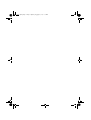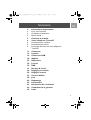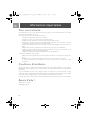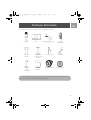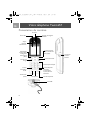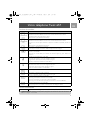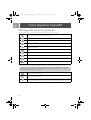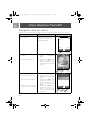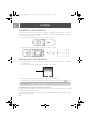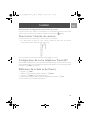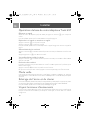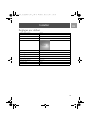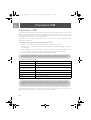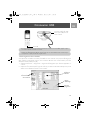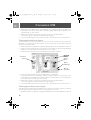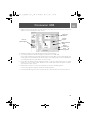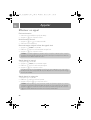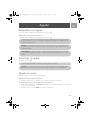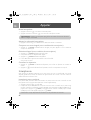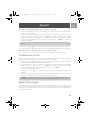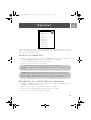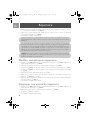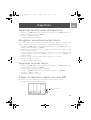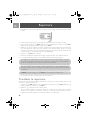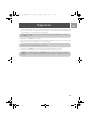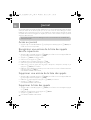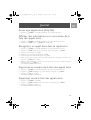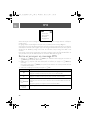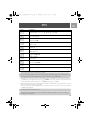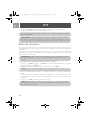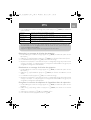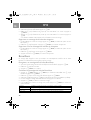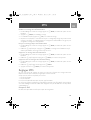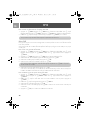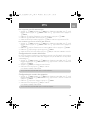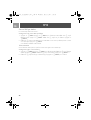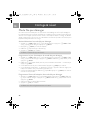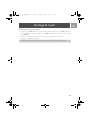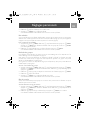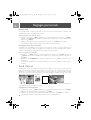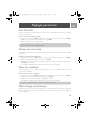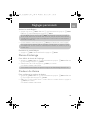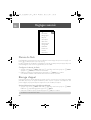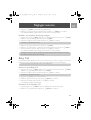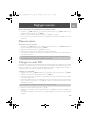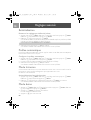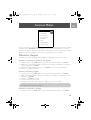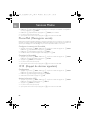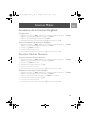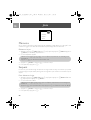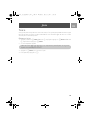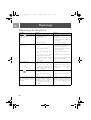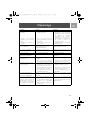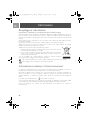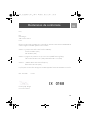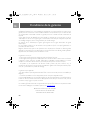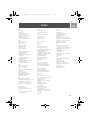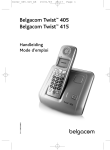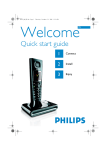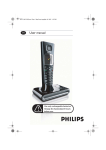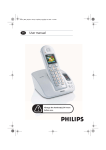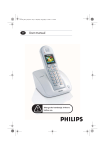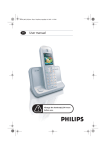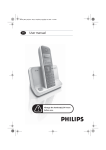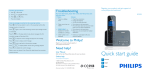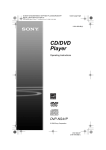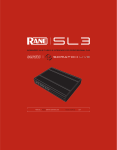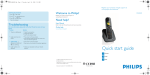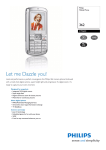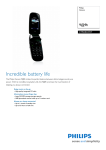Download Mode d`emploi du Twist 657
Transcript
Τωιστ917_ΙΦΥ_ΦΡ_Βελγαχοµ.βοοκ Παγε 3 Τηυρσδαψ, Απριλ 13, 2006 3:44 ΠΜ
Belgacom Twist 657
TM
3111 285 29551
Mode d’emploi
ΣΕ435_ΙΦΥ_ΕΝ.βοοκ Παγε 3 Φριδαψ, ∆εχεµβερ 16, 2005 1:15 ΠΜ
Twist657_IFU_FR_Belgacom.book
Page 3
Wednesday, March 7, 2007
2:18 PM
Sommaire
4
4
4
4
5
6
6
9
9
11
12
16
20
25
30
32
41
44
50
55
58
60
62
63
64
65
FR
Informations importantes
Pour votre sécurité
Conditions d'installation
Besoin d'aide ?
Contenu de la boîte
Votre téléphone Twist 657
Présentation du combiné
Présentation de la base
Principales fonctions de votre téléphone
Twist 657
Connecter
Installer
Connexion USB
Appeler
Répertoire
Journal
SMS
Horloge & réveil
Réglages personnels
Réglages avancés
Services Malins
Jeux
Dépannage
Information
Déclaration de conformité
Conditions de la garantie
Index
3
Twist657_IFU_FR_Belgacom.book
Page 4
Wednesday, March 7, 2007
2:18 PM
Informations importantes
FR
Pour votre sécurité
Cet appareil n’est pas conçu pour effectuer des appels d'urgence en cas de panne d'électricité. Vous devez
donc prévoir une alternative dans ce cas.
Pour éviter des dommages ou des dysfonctionnements :
-
Ne mettez pas l'appareil en contact avec un liquide.
Ne l'ouvrez pas pour ne pas vous exposer à de hautes tensions.
N'utilisez jamais des batteries d'un autre type que celui des batteries fournies.
Ne tenez pas le combiné trop près de votre oreille lorsque le téléphone sonne ou lorsque vous activez
le haut-parleur afin de ne pas altérer votre capacité auditive.
N'exposez pas le téléphone à la chaleur excessive d'un appareil de chauffage ou des rayons directs du
soleil.
Évitez de laisser tomber votre téléphone et de faire tomber des objets sur votre téléphone.
N'utilisez jamais de produit de nettoyage contenant de l'alcool, de l'ammoniac, du benzène ou des
éléments abrasifs pour ne pas endommager l'appareil.
L'utilisation d'un téléphone mobile à proximité peut causer des interférences.
Températures d'utilisation et de stockage :
- Utilisez votre appareil uniquement avec des températures ambiantes comprises entre 0 et 35ºC (32 à
95º F).
- Stockez-le dans un endroit où la température reste toujours entre -20 et 45ºC (-4 à 113º F).
- La durée de fonctionnement des batteries peut être raccourcie dans des conditions de basses
températures.
Conditions d'installation
Cet appareil requiert une alimentation secteur 220-240 volts, monophasée alternative, ce qui exclut les
installations à schéma IT définies par la norme EN 60-950. En cas de panne d'électricité, la communication peut
être coupée.
Le réseau électrique est classé comme dangereux d'après les critères de la norme EN 60-950. La seule
manière de mettre cet appareil hors tension est de débrancher l'adaptateur secteur de la prise secteur. Vérifiez
que la prise secteur est suffisamment proche de l'appareil et toujours facilement accessible.
La tension du réseau est classée TRT-3 (tensions du réseau de télécommunication) selon la norme EN 60-950.
Besoin d'aide ?
Référez-vous au chapitre :
Dépannage: page 60
4
Twist657_IFU_FR_Belgacom.book
Page 5
Wednesday, March 7, 2007
2:18 PM
Contenu de la boîte
FR
Les accessoires suivants vous sont fournis avec votre téléphone Twist 657:
Combiné
Attache de
ceinture
2 batteries
AAA
rechargeables
Base
Couvercle du
compartiment de
batteries
Guide
d'utilisateur
Adaptateur secteur pour
base
Micro-écouteur
Prise tétrapolaire
Cordon
téléphonique*
Câble USB
CD d’installation
* La prise tétrapolaire n'est pas attachée au cordon téléphonique. Dans ce cas, pensez à la connecter
avant de brancher le cordon à la prise téléphonique murale.
5
Twist657_IFU_FR_Belgacom.book
Page 6
Wednesday, March 7, 2007
2:18 PM
Votre téléphone Twist 657
FR
Présentation du combiné
Écouteur
Écran LCD
Touches de navigation
Haut/Bas
Voyant
lumineux
d'événements
Touche contextuelle droite/Touche
Bis (rappel)
Touche Menu/
Touche contextuelle gauche/
Touche Secret
(Mute)
Touche Raccrocher
Touche prise
de ligne
Clavier alphanumérique
Touche
Verrouillage
clavier
Touche Hautparleur
Touche Majusculeminuscule/
Touche Pause/
Touche Sonnerie
désactivée
Microphone
Touche Interphonie
Prise USB
6
Connecteur
du microécouteur
Twist657_IFU_FR_Belgacom.book
Page 7
Wednesday, March 7, 2007
2:18 PM
Votre téléphone Twist 657
FR
Touches du combiné
Appuyez sur:
Pour
Accéder au menu principal depuis le mode veille.
Sélectionner la fonction affichée sur l'écran du combiné directement au-dessus.
(Touche contextuelle Activez la fonction Secret pendant un appel.
gauche)
Allumer l'écran (sans effectuer de fonction).
Accéder à la liste des appels émis depuis le mode veille.
Sélectionner la fonction affichée sur l'écran du combiné directement au-dessus.
(Touche contextuelle
Composer un second appel, transfrer un appel ou consulter le rpertoire pendant un
droite)
appel.
Allumer l'écran (sans effectuer de fonction).
Répondre à un appel interne ou externe.
Insérer R pour accéder aux Services Malins lorsque vous êtes en ligne.
m
>
r
e
u
d
c
v
#
*
Raccrocher un appel.
Revenir au mode veille.
Appui long en mode veille pour éteindre le combiné, appui long pour rallumer le
combiné.
Accéder au journal depuis le mode veille.
Remonter d'un niveau en cours de navigation de menu.
Augmenter le volume de l'écouteur pendant un appel.
Revenir au caractère précédent en mode édition.
Accéder à un répertoire depuis le mode veille.
Descendre d'un niveau en cours de navigation de menu.
Diminuer le volume de l'écouteur pendant un appel.
Passer au caractère suivant en mode édition.
Établir un appel interne.
Répondre à un appel en mode mains-libres.
Activer ou désactiver le haut-parleur* pendant un appel.
Composer le caractère "#" en mode veille.
Appui long pour arrêter la sonnerie en mode veille.
Appui long pour insérer une pause en mode numérotation.
Appui long pour basculer entre majuscules et minuscules en mode modification.
Composer le caractère * en mode veille.
Appuyez longuement pour activer ou désactiver le verrouillage du clavier.
Touche contextuelle
RETOUR
Appui court en mode navigation pour revenir au menu précédent.
*AVERTISSEMENT L'activation du haut-parleur peut générer des niveaux très forts dans l'écouteur.
Veillez à en éloigner votre oreille.
7
Twist657_IFU_FR_Belgacom.book
Page 8
Wednesday, March 7, 2007
2:18 PM
Votre téléphone Twist 657
FR
Affichage des icônes et symboles
En mode veille, plusieurs icônes et symboles peuvent apparaître sur votre combiné.
Le combiné est souscrit et se trouve à portée de la base. Il clignote lorsque le combiné se
trouve hors de portée ou à la recherche de la base.
Symbole de batterie pour indiquer le niveau de charge.
La sonnerie est désactivée.
Le clavier est verrouillé.
Un appel externe ou interne est détecté, un appel externe est connecté ou un appel
externe est en attente.
Un appel interne est détecté, un appel interne est connecté ou un appel interne est en
attente.
Le haut-parleur est activé.
La fonction réveil est activée.
La réception des SMS est activée. Clignote lorsque la mémoire réservée pour les SMS est
saturée.
Le mode Pas déranger est activé.
Après un nouvel événement, par exemple un appel non pris ou la réception d'un nouvel SMS ou d'un message
vocal, les icônes suivantes s'affichent au milieu de l'écran du combiné, avec le nombre d'occurrences.
Si vous n’avez pas souscrit au service Affichage du numéro, il n’y aura pas d’alertes pour les nouveaux
évènements. Par conséquent, aucun icône d’évènement tel qu’appel manqué, SMS ou message vocal
n’apparaîtra au milieu de l’écran du combiné.
Vous avez reçu de nouveaux messages SMS. Le nombre de nouveaux messages SMS reçus
est affiché à la gauche de l'icône.
De nouveaux appels n'ont pas été pris. Le nombre de ces nouveaux appels non pris est
affiché à la gauche de l'icône.
Vous avez reçu de nouveaux messages vocaux. Le nombre de ces nouveaux messages
vocaux reçus est affiché à la gauche de l'icône si le réseau transmet cette information
8
Twist657_IFU_FR_Belgacom.book
Page 9
Wednesday, March 7, 2007
2:18 PM
Votre téléphone Twist 657
FR
Présentation de la base
Touche
Recherche
de combiné
Tiroir de carte SIM
Principales fonctions de votre téléphone
Twist 657
Le tableau suivant résume les options de menu auxquelles vous avez accès sur votre téléphone Twist 657.
Pour une description plus détaillée, reportez-vous aux sections correspondantes dans ce Guide d'utilisateur.
Menu
Pour
Page
SMS
Configurer, écrire/lire des SMS, etc
32
Répertoire
Ajouter, modifier, gérer les entrées du répertoire et copier les
entrées du répertoire de la carte SIM.
25
Horloge &
RéV.
Définir la date, l'heure, le réveil, la sonnerie du réveil et le
mode Pas déranger
41
Personnaliser
Définir la mélodie du combiné, le fond d'écran, le niveau de
contraste, le nom du combiné, le décrochage/raccrochage
automatique, la langue, le mode Babysit, le temps d’éclairage et
la couleur du thème.
44
Régl.
Avancés
Définir la durée du flash, le blocage d'appel, le mode Baby Call,
la souscription/désouscription du combiné, la base, le code PIN,
la réinitialisation du téléphone, l'intrusion et le mode démo
50
Serv. Malins
Configurer les déviations, le PhoneMail (la messagerie vocale),
le RingBack et l'affichage de l'appelant
55
Jeux
Jouer (Mémoire, Serpent, Tétris)
58
9
Twist657_IFU_FR_Belgacom.book
Page 10 Wednesday, March 7, 2007
2:18 PM
Votre téléphone Twist 657
FR
Navigation dans les menus
Le tableau ci-dessous récapitule les principales opérations de navigation possibles dans les menus et options:
Tâche
Accéder au menu principal/à des
options de menu
Action
Sélectionnez MENU en appuyant
sur la touche m placée
directement en-dessous (touche
contextuelle gauche)
Illustration
1
Belgacom
18:00
08-08
MENU
RAPPEL
m : >
: pour défiler
• Accéder à un menu/une option
spécifique
1.
Appuyez sur
jusqu'au
désirée
• Confirmer votre sélection
2.
Sélectionnez SELECT en
appuyant sur la touche m
placée
directement
endessous (touche contextuelle
gauche)
menu/l'option
RETOUR
SELECT
2
• Pour modifier votre sélection.
1.
• Pour confirmer votre sélection.
2.
• Revenir au niveau de menu
précédent ou à l'écran de veille
3.
10
Appuyez sur la touche :
pour défiler jusqu'à l'option
désirée
Sélectionnez SELECT en
appuyant sur la touche m
placée
directement
endessous (touche contextuelle
gauche)
Sélectionnez RETOUR en
appuyant sur la touche >
placée
directement
endessous (touche contextuelle
droite>)
m1 : >
Réveil
Désactivé
Une fois
Chaque jour
SELECT
"
! RETOUR
m1 : >
2
3
Twist657_IFU_FR_Belgacom.book
Page 11 Wednesday, March 7, 2007
2:18 PM
Connecter
FR
L'emplacement choisi pour la base peut affecter la portée et les performances de votre Twist 657 (voir
CONSEIL ci-dessous).
Raccordement de la base
1.
Placez la base suffisamment près d'une prise de ligne téléphonique et d'une prise secteur.
2.
Connectez le cordon téléphonique et le cordon d'alimentation à leurs connecteurs respectifs sur l'arrière
de la base.
1.
B
A
2.
Connectez l'autre
extrémité du cordon
d'alimentation A
Connectez
l'autre extrémité du
cordon téléphonique
à la prise murale de la
ligne téléphonique B
3.
Connectez l'autre extrémité du cordon téléphonique à la prise murale de la ligne téléphonique et l'autre
extrémité du cordon d'alimentation à la prise murale secteur.
La prise tétrapolaire n'est pas attachée au cordon téléphonique. Pensez à la connecter avant de
brancher le cordon à la prise téléphonique murale.
CONSEIL Évitez de placer la base trop près de grands objets métalliques, par exemple une armoire
de rangement, un radiateur ou un appareil électrique. Cela risque de réduire la portée et la qualité
du son. Les immeubles avec murs internes et externes épais peuvent affecter la bonne transmission
des signaux en direction et en provenance de la base.
AVERTISSEMENT La base ne dispose d'aucun commutateur Marche/Arrêt. Le courant électrique
arrive immédiatement dès lors que vous connectez l'adaptateur secteur à la base et à la prise
secteur. La seule manière de mettre la base hors tension est de débrancher l'adaptateur secteur de
la prise murale. Cette dernière doit donc être facilement accessible.
L'adaptateur secteur et le cordon téléphonique doivent être connectés correctement, faute de quoi
la base risque d'être endommagée.
Utilisez uniquement le cordon téléphonique fourni avec la base. Sinon, vous risquez de rencontrer
des problèmes de tonalité.
11
Twist657_IFU_FR_Belgacom.book
Page 12 Wednesday, March 7, 2007
2:18 PM
Installer
FR
Installation des batteries
Votre téléphone Twist 657 vous est fourni avec 2 batteries rechargeables d'une capacité de 12 heures en
communication et de 168 heures en veille. Avant d'utiliser le combiné, installez les batteries et laissez le
combiné se charger en le posant sur sa base.
1.
Ouvrez le compartiment des batteries en le faisant glisser vers le bas.
2.
Introduisez les batteries comme indiqué et remettez en place le couvercle.
Chargement des batteries
1.
Placez le combiné sur le socle de chargement de la base. Un bip sonore retentit si le combiné est
correctement posé.
2.
Le chargement des batteries est indiqué par une animation sur le combiné.
Belgacom
08-08
MENU
1
18:00
RAPPEL
3.
Attendez que les batteries soient complètement chargées (au moins 24 heures).
4.
Les batteries sont complètement chargées lorsque l'animation de chargement s'arrête et que
apparaît.
Vous devez charger les batteries pendant au moins 24 heures avant d'utiliser le combiné pour la
première fois.
Avertissement du niveau faible des batteries
Le niveau des batteries est affiché en haut et à gauche de l'écran du combiné. Lorsque ce niveau est trop faible,
l'icône de batterie vide apparaît sur l'écran.
Si le niveau des batteries descend en-dessous du niveau minimal, le téléphone s'éteint automatiquement, sans
enregistrer les fonctions en cours.
12
Twist657_IFU_FR_Belgacom.book
Page 13 Wednesday, March 7, 2007
2:18 PM
Installer
FR
Avertissement de dépassement des limites de portée
La portée en intérieur et en extérieur de votre téléphone sont respectivement d'environ 50 mètres et 300
mètres. Lorsque le combiné se trouve au-delà de ces limites, l'icône de l'antenne
clignote.
Fixer/retirer l’attache de ceinture
Une attache de ceinture vous permet de porter votre combiné sur votre ceinture.
1.
Pour fixer l’attache de ceinture sur votre combiné, introduisant les pattes dans les ouvertures
correspondantes prévues à l’arrière du combiné et poussez.
Pour retirer l’attache de ceinture, tirez-la simplement pour la dégager du combiné.
Configuration de votre téléphone Twist 657
Avant d'utiliser votre téléphone, il vous sera demandé de sélectionner la langue du menu. Après l'avoir chargé
pendant quelques minutes, l'écran de sélection de la langue apparaît. Défilez avec : jusqu'à la langue désirée
et appuyez sur mSELECT pour confirmer.
Définition de la date et de l'heure
1.
Appuyez sur mMENU.
2.
Défilez avec : jusqu'à Horloge & RéV. et appuyez sur mSELECT.
3.
Appuyez sur mSELECT pour exécuter Date & heure.
4.
Saisissez l'heure actuelle (HH:MM) et la date actuelle (JJ /MM/AA) et appuyez sur mOK.
Vous êtes maintenant prêt pour utiliser votre téléphone.
13
Twist657_IFU_FR_Belgacom.book
Page 14 Wednesday, March 7, 2007
2:18 PM
Installer
FR
Opérations de base de votre téléphone Twist 657
Effectuer un appel
Saisissez le numéro de téléphone (jusqu’à 20 chiffres) et appuyez sur la touche
numéro.
r pour composer le
Pour plus de détails, reportez-vous à la section "Effectuer un appel" à la page 20.
Répondre à un appel ou terminer un appel
Appuyez sur la touche r pour répondre à un appel.
Appuyez sur la touche e pour terminer un appel.
Pour plus de détails, reportez-vous à la section "Répondre à un appel" à la page 21 et "Terminer un appel" à la
page 21.
Allumer/éteindre le combiné
Appuyez sur la touche e et maintenez-la enfoncée pendant 3 secondes pour éteindre le combiné en mode
veille.
Appuyez longuement sur e pour rallumer le combiné.
Verrouiller/déverrouiller le clavier
Appuyez sur la touche * et maintenez-la enfoncée pendant 2 secondes pour verrouiller ou déverrouiller le
clavier en mode veille.
Recherche de combiné
La fonction de recherche vous permet de localiser un combiné à condition qu'il se trouve à portée et que ses
batteries soient chargées.
Appuyez sur la touche c sur la base. Le combiné commence à sonner.
Dès que vous avez récupéré votre combiné, appuyez sur une touche quelconque pour arrêter la sonnerie.
Mode veille
Si le combiné est inactif pendant 30 secondes en mode réglages, consultation, modification, etc., il retourne
automatiquement en mode veille. De même, il retourne automatiquement en mode veille lorsqu'il est replacé
sur la base.
Éclairage de l'écran et du clavier
L'écran LCD reste allumé pendant 40 secondes après chaque activation, par exemple après un appel reçu, la pression
sur une touche, le décrochage du combiné de la base, etc. L’éclairage de l’écran LCD et du clavier est BLANC.
Pour plus de détails, reportez-vous à la section "Durée d’éclairage" à la page 49.
Voyant lumineux d'événements
Si vous souscrit au service Affichage du numéro, le voyant lumineux d'événements de votre combiné clignote
lorsqu'un nouvel événement est détecté, par exemple un nouvel appel, un nouveau SMS ou un nouveau
message vocal.
14
Twist657_IFU_FR_Belgacom.book
Page 15 Wednesday, March 7, 2007
2:18 PM
Installer
FR
Réglages par défaut
Volume de la sonnerie
Moyen
Volume de l'écouteur
Volume 3
Volume du haut-parleur
Volume 3
Bips des touches
Activé
Fond d'écran
Contraste
Niveau 2
Décrochage automatique
Désactivé
Raccrochage automatique
Activé
Mode Babysit
Désactivé
Réveil
Désactivé
Mode blocage d'appel
Désactivé
Réception SMS
Activé
Code PIN
0000
15
Twist657_IFU_FR_Belgacom.book
Page 16 Wednesday, March 7, 2007
2:18 PM
Connexion USB
FR
Connexion USB
Votre Twist 657 peut télécharger des mélodies (maximum 20 Ko, en format MIDI), fonds d'écran (128 x 160
pixels) et des images au format portrait (96 x 64 pixels) de votre ordinateur sur votre combiné via la
connexion USB. Il existe aussi un certain nombre de mélodies de sonnerie, fonds d'écran et images photocall
pré-installés dans votre combiné et sur le CD d’installation.
Cependant, pour pouvoir télécharger des fichiers PC sur votre combiné, vous devez installer auparavant le
Logiciel de téléchargement.
Installation du logiciel de téléchargement USB
1.
Insérez le CD fourni avec votre Twist 657 dans le lecteur de CD ROM de votre PC.
2.
Suivez les instructions affichées à l’écran pour effectuer l’installation du logiciel de téléchargement pour PC
et du pilote USB.
3.
Durant l’installation, vous verrez apparaître des boîtes de dialogue vous proposant d’accepter ou de
refuser les opérations. Vous devriez accepter chaque opération et poursuivre votre installation.
4.
Vous aurez peut-être à redémarrer votre PC après l’installation du logiciel.
Si le programme d’installation ne démarre pas automatiquement, affichez le contenu du CD
depuis l’Explorateur Windows et cliquez deux fois sur Setup.exe pour exécuter ce programme.
Configuration système requise :
CPU
Pentium II 350 MHz équivalent ou supérieur
Système d’exploitation
Microsoft Windows 2000, Microsoft Windows XP ou Windows ME
RAM
64 Mo ou plus
Espace libre minimal
disponible sur le disque dur
150 Mo
Connexion
USB 1.1 ou supérieure
CD ROM
Lecteur CD-ROM 8x ou supérieure
Résolution de l’écran
800 x 600 pixels ou supérieure
Affichage
Couleur 16 bits ou supérieure
Connexion du combiné au PC
La connexion USB ne peut être établie que lorsque le combiné est en mode veille et le rétro
éclairage allumé. Si le combiné est en mode menu ou économiseur d’écran, appuyez sur la touche
e ou sur une autre touche pour revenir au mode veille avant de connecter le combiné au PC.
Pour connecter le combiné votre PC, branchez une extrémité du câble USB dans la prise USB placée en bas
du combiné et l'autre extrémité sur le port USB de votre PC. Lorsque le câble USB est connecté, l’écran
affiche Attendez pendant environ 12 secondes. Ensuite, connecté USB s'affiche.
16
Twist657_IFU_FR_Belgacom.book
Page 17 Wednesday, March 7, 2007
2:18 PM
Connexion USB
FR
Connectez l’extrémité USB
dans la prise USB prévue en
bas du combiné.
Prise USB
En mode téléchargement USB, toutes les touches du combiné sont verrouillées, jusqu’à ce que
vous débranchiez le câble USB du combiné.
Pendant un téléchargement USB, le combiné n'est pas en communication avec sa base et par
conséquent, il ne peut pas détecter d'appel entrant.
Téléchargement de mélodies
Vous disposez de 16 mélodies de sonnerie pré-installées sur votre Twist 657. Vous pouvez en télécharger une
autre (maximum 20 Ko) depuis votre PC, via la connexion USB avec votre combiné. Celle-ci pourra être
selectionnée via Ma mélodie (voir p.45).
1.
Sélectionnez Démarrer > Programmes > Logiciel de téléchargement pour démarrer l’application sur
votre PC.
2.
Cliquez sur l’icône Sonnerie placée à gauche de l’écran pour lister tous les fichiers MIDI que vous pouvez
utiliser comme mélodie de sonnerie sur votre combiné.
Fenêtre de
sélection
Icône de mélodie
de la sonnerie
Bouton
Télécharger
Bouton Lire
Barre de
progression
17
Twist657_IFU_FR_Belgacom.book
Page 18 Wednesday, March 7, 2007
2:18 PM
Connexion USB
FR
3.
Sélectionnez le fichier MIDI que vous voulez télécharger dans la fenêtre de sélection et cliquez sur le
bouton LIRE pour écouter le fichier MIDI et vérifier qu’il contient effectivement la mélodie que vous
voulez télécharger sur votre combiné.
4.
Vérifiez que le combiné est connecté au PC et cliquez sur le bouton de Téléchargement.
Une barre de progression indique le déroulement du téléchargement.
5.
Une fois que le téléchargement est terminé, déconnectez en toute sécurité votre combiné de votre PC.
Téléchargement de fonds d'écran
Vous disposez de 6 fonds d'écran pré-installés sur votre Twist 657. Pour remplacer le 3ième fond d'écran,
téléchargez un nouveau fond d'écran depuis votre PC sur votre combiné, via la connexion USB. Le 4ième fond
d'écran est un fond d'écran blanc.
1.
Sélectionnez Démarrer > Programmes > Logiciel de téléchargement pour démarrer l’application sur votre PC.
2.
Cliquez sur l’icône Fond d'écran placée à gauche de l’écran pour afficher tous les fichiers image (BMP, JPG
et GIF) que vous pouvez utiliser comme fond d'écran sur votre combiné.
3.
Sélectionnez le fond d'écran que vous voulez télécharger dans la fenêtre de sélection.
Icône Fond
d'écran
Fenêtre
d’image
Fenêtre de
sélection
Fenêtre
Aperçu
Bouton
Télécharger
Barre de
progression
4.
L’image apparaît dans la Fenêtre d’image, avec l’information sur sa taille réelle.
Vous pouvez redimensionner cette image et sélectionner la partie à utiliser comme fond d'écran. Vous
pouvez également la prévisualiser dans la Fenêtre Aperçu pour vérifier qu’elle correspond effectivement
au fond d'écran que vous désirez pour votre combiné.
5.
Vérifiez que le combiné est connecté au PC et cliquez sur le bouton de Téléchargement.
Une barre de progression indique le déroulement du téléchargement.
6.
Une fois que le téléchargement est terminé, déconnectez en toute sécurité votre combiné de votre PC.
Téléchargement de portraits d’appel
Vous disposez de 20 portraits d.appel pré-installés sur votre Twist 657. Vous pouvez remplacer ceux existants
en téléchargeant depuis votre ordinateur, via la connexion USB avec votre combiné.
1.
18
Sélectionnez Démarrer > Programmes > Logiciel de téléchargement pour démarrer l’application sur votre PC.
Twist657_IFU_FR_Belgacom.book
Page 19 Wednesday, March 7, 2007
2:18 PM
Connexion USB
2.
FR
Cliquez sur l’icône Fotocall placée à gauche de l’écran pour afficher tous les portraits que vous pouvez
utiliser comme portrait d’appel sur votre combiné.
Fenêtre de
sélection
Fenêtre
Aperçu
Icône de
photo d'appel
Fenêtre
d’image
Zone de sélection
d'image
Bouton
Télécharger
Barre
de
progression
3.
Sélectionnez celui que vous voulez télécharger dans la fenêtre de sélection.
4.
Le portrait apparaît dans la Fenêtre d’image, avec l’information sur sa taille réelle.
Vous pouvez redimensionner cette image et sélectionner la partie à utiliser comme portrait d’appel. Vous
pouvez également la prévisualiser dans la Fenêtre Aperçu pour vérifier qu’elle correspond effectivement
au portrait d’appel que vous voulez afficher sur votre combiné.
5.
Dans la Zone de sélection d'image, indiquez la position (1 à 20) de la photo d'appel que vous voulez
remplacer sur votre combiné. Si vous sélectionnez 3, la nouvelle photo viendra remplacer la troisième
photo d'appel sur votre combiné.
6.
Vérifiez que le combiné est connecté au PC et cliquez sur le bouton de Téléchargement.
Une barre de progression indique le déroulement du téléchargement.
7.
Une fois que le téléchargement est terminé, déconnectez en toute sécurité votre combiné de votre PC.
19
Twist657_IFU_FR_Belgacom.book
Page 20 Wednesday, March 7, 2007
2:18 PM
Appeler
FR
Effectuer un appel
Prénumérotation
1.
Saisissez le numéro de téléphone (jusqu’à 20 chiffres).
2.
Appuyez sur r pour composer le numéro.
Numérotation directe
1.
Appuyez sur r ou v pour obtenir la tonalité.
2.
Saisissez le numéro de téléphone.
Renumérotation depuis la liste des appels émis
1.
Appuyez sur >RAPPEL en mode veille.
2.
Défilez avec : jusqu'à une entrée dans la liste des appels émis.
3.
Appuyez sur r pour composer le numéro.
CONSEIL Le combiné enregistre les 7 derniers numéros composés. Le dernier numéro composé
apparaît en haut de la liste des appels émis. Si le numéro à recomposer correspond à une entrée du
répertoire, le nom s'affiche à la place du numéro.
Appel depuis le journal
1.
Appuyez sur u en mode veille.
2.
Appuyez sur mSELECT pour ouvrir la liste d’appels.
3.
Défilez avec : jusqu’à une entrée de la liste d’appels.
4.
Appuyez sur r pour composer le numéro.
Vous devez souscrire au service Affichage du numéro pour pouvoir afficher le nom ou le numéro
de téléphone de votre correspondant dans le journal. Reportez-vous à la section "Journal" à la page
30 pour plus de détails.
Appel depuis le répertoire
1.
Appuyez sur d en mode veille.
2.
Défilez avec : jusqu'à une entrée du répertoire.
3.
Appuyez sur la touche r pour composer le numéro..
CONSEIL Plutôt qu’utiliser : pour parcourir les entrées du répertoire, appuyez sur la touche
numérique correspondant à la première lettre de l'entrée que vous voulez trouver. Par exemple,
appuyez sur 2 pour accéder aux entrées commençant par la lettre A. Appuyez de nouveau sur
2 pour accéder directement aux entrées commençant par la lettre B, etc.
20
Twist657_IFU_FR_Belgacom.book
Page 21 Wednesday, March 7, 2007
2:18 PM
Appeler
FR
Répondre à un appel
Lorsque la sonnerie du téléphone retentit, appuyez sur la touche r.
Répondre en mode mains-libres
Lorsque la sonnerie du téléphone retentit, appuyez sur la touche v.
Un appel reçu a priorité sur tous les autres événements. Chaque fois qu'un appel reçu est détecté,
les autres événements en cours, par exemple la configuration du téléphone, la navigation dans les
menus, etc. sont interrompus.
CONSEIL Si vous activez le mode Décrochage automatique (reportez-vous à la page 47), il vous
suffit simplement de lever le combiné de sa base pour répondre à un appel. Cette fonction est
désactivée par défaut.
AVERTISSEMENT Lorsque la sonnerie du combiné retentit, éloignez quelque peu le combiné de
votre oreille pour éviter que l'intensité du volume de la sonnerie n'endommage votre capacité
auditive.
Terminer un appel
Appuyez sur la touche e.
La durée de l'appel est affichée sur l'écran du combiné pendant 5 secondes.
CONSEIL Si vous activez le mode Raccrochage automatique (reportez-vous à la page 48), reposez
simplement le combiné sur la base pour terminer l'appel. Cette fonction est activée par défaut.
Appels en cours
Pendant un appel, les options suivantes sont disponibles :
Ajuster le volume de l'écouteur
1.
Appuyez sur la touche : pour sélectionner une valeur entre Volume 1 et Volume 5.
Activer/désactiver le microphone du combiné
1.
Pendant un appel, appuyez sur mSECRET pour désactiver le microphone afin que votre correspondant
ne puisse plus vous entendre.
2.
Appuyez de nouveau sur mPARLER pour réactiver le microphone.
21
Twist657_IFU_FR_Belgacom.book
Page 22 Wednesday, March 7, 2007
2:18 PM
Appeler
FR
Mode haut-parleur
1.
Appuyez sur la touche v pour activer le mode haut-parleur.
2.
Appuyez de nouveau sur la touche v pour revenir en mode réponse normale.
AVERTISSEMENT L'activation du haut-parleur peut générer des niveaux très forts dans l'écouteur.
Veillez à en éloigner votre oreille.
Ajuster le volume du haut-parleur
1.
Appuyez sur la touche : pour sélectionner une valeur entre Volume 1 et Volume 5.
Composer un second appel (sous condition de souscription)
1.
Appuyez sur >OPTION et sélectionnez Init 2e appel pour placer l’appel en cours en attente et
composer un second appel.
Déviation d'appel (sous condition de souscription)
1.
Appuyez sur >OPTION et sélectionnez Init 2è appel.
2.
Composez le numero vers lequel transférer l'appel.
3.
Appuyez sur >OPTION et sélectionnez déviation.
4.
L'ecran affiche R4. Les appels seront transférés sur le numéro désiré.
Vous pouvez raccrocher.
Consulter le répertoire
1.
Appuyez sur >OPTION et sélectionnez Répertoire pour accéder au répertoire et consulter ses
entrées.
2.
Appuyez sur r à l’entrée sélectionnée du répertoire; le numéro correspondant sera composé.
Interphonie
Cette fonction est disponible uniquement si vous avez souscrit au moins 2 combinés. Elle vous permet
d'appeler gratuitement en interne, de transférer des appels externes d'un combiné à un autre combiné et
d'utiliser la fonction Conférence à trois.
Interphonie entre combinés
Pour pouvoir utiliser la fonction d'intercommunication, vous devez souscrire au moins 2 combinés sur votre
base (reportez-vous à la page 52 "Souscription d'un combiné supplémentaire").
1.
Appuyez sur la touche c en mode veille.
2.
L'interphonie démarre immédiatement si vous avez souscrit au moins 2 combinés. Si vous avez souscrit
plus de 2 combinés, les numéros des combinés disponibles pour interphonie sont affichés. Défilez avec :
jusqu'à Tous et appuyez sur mSELECT pour appeler tous les combinés ou défilez jusqu'au combiné
spécifique que vous voulez appeler et appuyez sur mSELECT.
Cette fonction n'est pas disponible si le combiné est hors de portée de la base Twist 657.
22
Twist657_IFU_FR_Belgacom.book
Page 23 Wednesday, March 7, 2007
2:18 PM
Appeler
FR
Transférer un appel externe sur un autre combiné
1.
Pendant l'appel, appuyez longtemps sur la touche c pour placer l'appel externe en attente (l'appelant
ne peut plus vous entendre).
2.
L'interphonie démarre immédiatement si vous avez uniquement 2 combinés souscrits à votre base. Si vous
avez souscrit plus de 2 combinés, les numéros des combinés disponibles pour interphonie sont affichés.
Défilez avec : jusqu'à Tous et appulez sur mSELECT pour appeler tous les combinés ou défilez
jusqu'au combiné spécifique que vous voulez appeler et appuyez sur mSELECT. La sonnerie du
combiné appelé retentit.
Si personne ne répond sur le combiné appelé, appuyez sur la touche
externe.
c pour reprendre l'appel
3.
Appuyez sur la touche r sur le combiné appelé pour répondre à l'appel interne et parler avec l'appelant.
4.
Appuyez sur la touche e depuis le premier combiné pour transférer l'appel externe sur le combiné appelé.
Basculer entre un appel interne et un appel externe
1.
Appuyez une fois sur la touche c pour basculer entre un appel interne et un appel externe.
Conférence à trois
Cette fonction permet de partager un appel externe avec deux combinés (reliés en interphonie). Les trois
parties peuvent alors converser sans requérir de souscription réseau particulière.
1.
Appuyez sur la touche c et maintenez-la enfoncée pour placer l'appel externe en attente et démarrer la
procédure d'interphonie (l'appelant ne peut plus vous entendre).
2.
Appuyez longtemps sur c pour afficher les numéros des combinés disponibles pour interphonie.
Défilez avec : jusqu'à Tous et appulez sur mSELECT pour appeler tous les combinés ou défilez
jusqu'au combiné spécifique que vous voulez appeler et appuyez sur mSELECT.
La sonnerie du combiné appelé retentit.
3.
Appuyez sur la touche
l'appelant.
4.
Appuyez sur la touche c et maintenez-la enfoncée pendant 2 secondes sur le premier combiné pour
démarrer la conférence à trois ; le message Intrusion s'affiche alors sur l'écran.
r sur le combiné appelé pour répondre à l'appel interne et parler avec
CONSEIL Si vous avez activé le mode Intrusion (reportez-vous à la page 54), une conférence à trois est
automatiquement établie lorsque le second combiné prend la ligne alors qu'un appel externe est en cours.
Signal 2ème appel
Si vous avez souscrit un abonnement aux services Comfort de Belgacom l'écouteur émet un bip sonore pour
vous informer qu'un second appel a été détecté. Si vous avez souscrit un abonnement au service Affichage du
numéro, le numéro de téléphone ou le nom du second appelant apparaît. Prenez contact avec Belgacom pour
plus de détails sur ce service.
23
Twist657_IFU_FR_Belgacom.book
Page 24 Wednesday, March 7, 2007
2:18 PM
Appeler
FR
Appui
Action
r+2
r+1
r+0
Placer en attente l'appel en cours et répondre au second appel.
Terminer l'appel en cours et répondre au second appel.
Refuser le second appel et continuer l'appel en cours.
Alternativement, vous pouvez presser mOPTION pour sélectionner Acc & attendre, Acc. & fin ou Rej. 2e
appel pendant un appel en attente. Pour confirmer, faites défiler : jusqu’à l’option choisie et appuyez sur
mOK.
Affichage du numéro de l'appelant
L'affichage du numéro de l'appelant est un service spécial auquel vous pouvez souscrire auprès de Belgacom. Si
vous avez souscrit au service Affichage du numéro, l’identité de votre correspondant (numéro ou nom)
s’affichera sur votre combiné pendant un appel entrant. Si vous n’avez pas souscrit à ce service ou si le
correspondant a choisi de ne pas divulguer son numéro, cette identité ne sera pas affichée. Prenez contact
avec Belgacom pour plus de détails sur ce service.
Portrait d’appel
Cette fonction vous permet d’affecter une image à chaque contact de votre répertoire. Si vous souscrivez au
service Affichage du numéro auprès de Belgacom, votre combiné affiche le nom de l’appelant et le portrait
d’appel que vous lui avez affecté, en même temps qu’il fait retentir la mélodie choisie pour ce contact. Vous
disposez de 20 portraits d’appel pré-installés sur votre combiné. Vous pouvez en télécharger d’autres ou
remplacer ceux existants en téléchargeant depuis votre ordinateur, via la connexion USB avec votre combiné
(reportez-vous à la section "Connexion USB" à la page 16).
Voici quelques portraits d’appel disponibles sur votre combiné :
Pour plus d’informations sur l’affectation d’un portrait d’appel à un contact, reportez-vous à la section
"Enregistrer un contact dans le répertoire" à la page 25.
24
Twist657_IFU_FR_Belgacom.book
Page 25 Wednesday, March 7, 2007
2:18 PM
Répertoire
FR
Répertoire
Nouv. entrée
Liste
Modifier
Supprimer
Suppr. tout
Accès direct
Copier SIM
Transfert Rép.
Vous pouvez enregistrer jusqu'à 250 entrées dans le répertoire de votre téléphone Twist 657 y compris 10
entrées à accès direct (0 à 9). Chaque entrée peut contenir jusqu'à 20 chiffres pour le numéro de
téléphone et 14 caractères pour le nom.
Accès à un répertoire
1.
Appuyez sur d en mode veille ou appuyez sur mMENU, défilez avec : jusqu'à Répertoire et
appuyez sur mSELECT. Défilez avec : jusqu'à Liste et appuyez sur mSELECT.
2.
Les entrées du répertoire apparaissent dans l'ordre alphabétique.
3.
Appuyez sur la touche : pour parcourir le répertoire.
Pour afficher plus de détails sur une entrée du répertoire, appuyez sur mVOIR.
Pour composer un numéro depuis le répertoire, défilez avec : jusqu'à l'entrée désirée et appuyez
sur r.
CONSEIL Plutôt qu'utiliser : pour parcourir les entrées du répertoire, vous pouvez appuyer sur la
touche numérique correspondant à la première lettre de l'entrée que vous voulez trouver. Par
exemple, appuyez sur 2 pour accéder aux entrées commençant par la lettre A. Appuyez de
nouveau sur 2 pour accéder directement aux entrées commençant par la lettre B, etc.
Enregistrer un contact dans le répertoire
mMENU, défilez avec : jusqu'à Répertoire et appuyez sur mSELECT. Appuyez sur
mSELECT pour sélectionner Nouv. entrée.
2. Saisissez le nom du contact (jusqu’à 14 caractères) et appuyez sur mOK.
3. Saisissez le numéro de téléphone (jusqu’à 20 chiffres) et appuyez sur mOK.
4. Saisissez le numéro de la boîte SMS et appuyez sur mOK.
1.
Appuyez sur
25
Twist657_IFU_FR_Belgacom.book
Page 26 Wednesday, March 7, 2007
2:18 PM
Répertoire
FR
5.
Défilez avec : jusqu’à sélectionner l’option de group désirée (<Pas de groupe>, <Groupe A>, <Groupe
B>, <Groupe C>) et appuyez sur mSELECT.
6.
Défilez avec : jusqu’à sélectionner le portrait que vous voulez associer au contact ou sélectionnez
Aucune image et appuyez sur mSELECT.
Une mélodie de validation se fait entendre.
Lorsque vous affectez un portrait d’appel à un contact et que celui-ci vous appelle, son nom et son
portrait apparaissent sur votre combiné si vous avez souscrit au service Affichage du numéro auprès
de Belgacom.
Vous pouvez affecter des contacts à des groupes spécifiques que vous choisissez. Par exemple, le
Groupe A peut contenir les numéros de téléphone de tous vos collègues de travail, le groupe B de
votre famille, etc. Vous pouvez également affecter une mélodie de sonnerie spécifique à ce groupe
(reportez-vous à la section "Mélodie de groupe" à la page 45). Si vous avez souscrit au service
Affichage du numéro auprès de Belgacom, chaque fois qu'un membre de ce groupe vous appellera,
vous entendrez la mélodie que vous avez affectée à ce groupe.
CONSEIL Vous pouvez enregistrer jusqu'à 250 entrées dans le répertoire. Vous ne pouvez pas
enregistrer de nouvelle entrée si la mémoire est pleine. Dans ce cas, supprimez des entrées
existantes puis saisissez vos nouvelles entrées.
Modifier une entrée du répertoire
1.
Appuyez sur mMENU, défilez avec : jusqu'à Répertoire et appuyez sur mSELECT. Défilez avec :
jusqu'à Modifier et appuyez sur mSELECT.
2.
Défilez avec : jusqu'à l'entrée que vous voulez modifier et appuyez sur mSELECT.
3.
Appuyez sur >SUPPR. pour effacer les lettres une par une, saisissez le nom et appuyez sur mOK.
4.
Appuyez sur >SUPPR. pour effacer les chiffres un par un, saisissez le numéro de téléphone et appuyez
sur mOK.
5.
Saisissez le numéro de la boîte SMS et appuyez sur mOK.
6.
Défilez avec : jusqu'à un groupe (<Pas de groupe>, <Groupe A>, <Groupe B>, <Groupe C>) et
appuyez sur mSELECT pour confirmer.
7.
Défilez avec jusqu’à sélectionner le portrait que vous voulez associer au contact ou sélectionnez Aucune
image et appuyez sur mSELECT.
Une mélodie de validation se fait entendre.
Supprimer une entrée du répertoire
1.
Appuyez sur mMENU, défilez avec : jusqu'à Répertoire et appuyez sur mSELECT. Défilez avec :
jusqu'à Supprimer et appuyez sur mSELECT.
2.
Défilez jusqu'à l'entrée que vous voulez supprimer et appuyez sur mSELECT.
3.
Appuyez sur mOK pour confirmer.
Une mélodie de validation se fait entendre.
26
Twist657_IFU_FR_Belgacom.book
Page 27 Wednesday, March 7, 2007
2:18 PM
Répertoire
FR
Supprimer tous les noms du répertoire
1.
Appuyez sur mMENU, défilez avec : jusqu'à Répertoire et appuyez sur mSELECT. Défilez avec :
jusqu'à Suppr. tout et appuyez sur mSELECT.
2.
Appuyez sur mOK pour confirmer.
Une mélodie de validation se fait entendre.
Enregistrer une entrée à accès direct
Vous pouvez enregistrer jusqu'à 10 entrées à accès direct (touche 0 à 9). Si vous laissez la touche
longtemps appuyée en mode veille, le numéro de téléphone enregistré est automatiquement composé.
1.
Appuyez sur mMENU, défilez avec : jusqu'à Répertoire et appuyez sur mSELECT. Défilez avec :
jusqu'à Accès direct et appuyez sur mSELECT.
2.
Sélectionnez une touche (0 à 9) et appuyez sur mVOIR. Si une information a été enregistrée pour cette
touche, le numéro/nom apparaît.
3.
Si aucune information n'a été enregistrée pour cette touche ou si vous voulez modifier le numéro
actuellement enregistré, appuyez sur mSELECT et appuyez de nouveau sur mSELECT pour
sélectionner Ajouter.
4.
Défilez avec : jusqu'à mettre en surbrillance l'entrée à enregistrer pour accès direct.
5.
Appuyez sur mOK pour confirmer.
Une mélodie de validation se fait entendre.
Supprimer un accès direct
1.
Appuyez sur mMENU, défilez avec : jusqu'à Répertoire et appuyez sur mSELECT. Défilez avec :
jusqu'à Accès direct et appuyez sur mSELECT.
2.
Sélectionnez une touche (0 à 9) et appuyez sur mVOIR.
3.
Appuyez sur mSELECT et défilez avec : jusqu'à Supprimer et appuyez sur mSELECT.
4.
Appuyez sur mOK pour confirmer.
Une mélodie de validation se fait entendre.
Copier un répertoire depuis une carte SIM
Elle vous permet de copier le répertoire d'une carte SIM dans le répertoire de votre combiné.
1.
Ouvrez le tiroir de carte SIM et retirez-le de la base.
Retirez le tiroir de
carte SIM
27
Twist657_IFU_FR_Belgacom.book
Page 28 Wednesday, March 7, 2007
2:18 PM
Répertoire
FR
2.
Faites glisser la carte SIM entre les pattes de retenue, la puce dirigée vers le haut, jusqu'à ce qu'elle
s'arrête.
3.
Insérez le tiroir de carte SIM dans son emplacement et poussez jusqu'à le verrouiller à sa place.
4.
Sur le combiné, appuyez sur mMENU, défilez avec : jusqu'à Répertoire et appuyez sur mSELECT.
Défilez avec : jusqu'à Copier SIM et appuyez sur mSELECT.
5.
Défilez avec : jusqu'à Copier tout ou Sélect. entrée. Si vous choisissez Copier tout, toutes les entrées
de la carte SIM seront copiées dans votre répertoire. Si vous choisissez Sélect. entrée, vous pourrez
parcourir les entrées de la carte SIM et sélectionner celles que vous voulez copier (les entrées de votre
carte SIM ne sont pas nécessairement triées par ordre alphabétique).
6.
Appuyez sur mSELECT pour confirmer.
7.
Saisissez le code PIN de la carte SIM (s'il est exigé). La progression de la copie est affichée à l'écran.
8.
Un message Transféré! apparaît pour vous indiquer le bon déroulement de l'opération.
Votre téléphone est capable de lire le contenu des répertoires des cartes SIM standard, y compris les
cartes SIM 3G. Lorsqu'il ne peut pas lire une carte SIM ou ne détecte pas de carte SIM, il affiche à
l'écran un message d'erreur Insérer SIM! et retourne au menu précédent.
Si le nom enregistré sur la carte SIM correspond exactement à un nom existant déjà dans le
répertoire de votre combiné, un message vous demandera si l'entrée existante doit être remplacée
ou conservée.
CONSEIL Vous pouvez appuyer sur >ANNUL. à tout moment pour arrêter la copie.
9.
Vous pouvez retirer votre carte SIM et fermer le couvercle d'accès.
Transférer le répertoire
Cette fonction vous permet de transférer le répertoire d'un combiné vers un autre combiné lorsque vous avez
au moins 2 combinés souscrits à la base.
1.
Appuyez sur mMENU, défilez avec : jusqu'à Répertoire et appuyez sur mSELECT. Défilez avec :
jusqu'à Transfert rép. et appuyez sur mSELECT.
2.
Défilez avec : jusqu'à Copier tout ou Sélect. entrée.
Si vous choisissez Copier tout, toutes les entrées du combiné seront copiées dans les combinés
sélectionnés. Si le répertoire de destination contient un nom qui figure dans le répertoire existant, un
message vous demande d'indiquer si vous voulez remplacer ou non cette entrée.
28
Twist657_IFU_FR_Belgacom.book
Page 29 Wednesday, March 7, 2007
2:18 PM
Répertoire
FR
Si vous choisissez Sélect. entrée, vous pouvez naviguer dans les entrées du combiné et sélectionner celles
que vous voulez copier. Pour chaque entrée sélectionnée, les combinés sélectionnés vous demanderont si
vous souhaitez ou non écraser l’entrée du répertoire cible.
REMPLACER? s’affichera sur les combinés sélectionnés ; appuyez sur
>NON pour annuler.
mOUI pour confirmer ou
3.
Appuyez sur mSELECT pour confirmer.
4.
Les numéros des combinés disponibles pour un transfert sont affichés. S’il y a plus de 2 combinés, faites
défiler : jusqu’à Tous ou sélectionner un combiné spécifique.
Les combinés récepteurs doivent être en mode veille ou économiseur d’écran pour que le transfert
des entrées du répertoire puisse s'effectuer avec succès.
5.
Appuyez sur mSELECT pour confirmer. Le progrès de la copie s’affichera sur l’écran.
6.
Un message Terminé! apparaît pour vous indiquer le bon déroulement de l'opération.
CONSEIL Vous pouvez sélectionner >RETOUR à tout moment pour abandonner le processus.
Cet abandon ne peut être effectué qu’à partir du combiné sur lequel vous exeécutez le transfert du
répertoire.
29
Twist657_IFU_FR_Belgacom.book
Page 30 Wednesday, March 7, 2007
2:18 PM
Journal
FR
Le journal des appels vous permet d'accéder rapidement aux sous-menus Appels et SMS. La liste des Appels
contient les entrées des 30 derniers appels reçus. Si vous avez souscrit au service Affichage du numéro,
l’identité de votre correspondant (numéro ou nom) s’affichera avec la date et l’heure de l’appel. Les appels
sont affichés dans l'ordre chronologique, avec l'appel le plus récent en haut de la liste. Lorsque le journal est
vide, l'écran affiche Liste vide.
Si vous n’avez pas souscrit au service Affichage du numéro, aucune information ne sera affichée dans
l’historique des appels.
Accès au journal
1.
Appuyez sur u en mode veille; défilez avec : jusqu'à Appels ou SMS et appuyez sur mSELECT pour
accéder au sous-menu correspondant.
Enregistrer une entrée de la liste des appels
dans le répertoire
1.
Appuyez sur u en mode veille, appuyez sur mSELECT pour accéder au sous-menu Appels, défilez avec
: jusqu'à l'entrée désirée et appuyez sur mMENU.
2.
Appuyez sur mSELECT pour Enreg. numéro.
3.
Saisissez un nom et appuyez sur mOK.
4.
Modifiez le numéro si nécessaire et appuyez sur mOK.
5.
Saisissez le numéro de la boîte SMS et appuyez sur mOK.
6.
Défilez avec : jusqu'à un groupe (<Pas de groupe>, <Groupe A>, <Groupe B>, <Groupe C>) et
appuyez sur mSELECT pour confirmer.
7.
Défilez avec jusqu’à sélectionner le portrait que vous voulez associer au contact ou sélectionnez Aucune
image et appuyez sur mSELECT.
Une mélodie de validation se fait entendre.
Supprimer une entrée de la liste des appels
1.
Appuyez sur u en mode veille, appuyez sur mSELECT pour accéder au sous-menu Appels, défilez avec
: jusqu'à l'entrée désirée et appuyez sur mMENU.
2.
Défilez avec : jusqu'à Supprimer et appuyez sur mSELECT pour confirmer.
3.
Appuyez sur mOK pour confirmer.
Une mélodie de validation se fait entendre.
Supprimer la liste des appels
1.
Appuyez sur u en mode veille, appuyez sur mSELECT pour accéder au sous-menu Appels et appuyez
sur mMENU.
2.
Défilez avec : jusqu'à Suppr. tout et appuyez sur mSELECT.
3.
Appuyez sur mOK pour confirmer.
Une mélodie de validation se fait entendre.
30
Twist657_IFU_FR_Belgacom.book
Page 31 Wednesday, March 7, 2007
2:18 PM
Journal
FR
Accès aux appels émis (liste Bis)
1.
Appuyez sur >RAPPEL en mode veille et défilez avec : pour afficher les entrées.
Afficher des informations sur une entrée de la
liste des appels émis
1.
Appuyez sur >RAPPEL en mode veille et défilez avec : jusqu'à sélectionner une entrée.
2.
Appuyez sur mMENU puis sur mSELECT pour exécuter Voir.
Enregistrer un appel émis dans le répertoire
1.
Appuyez sur >RAPPEL en mode veille et défilez avec : jusqu'à sélectionner une entrée.
2.
Appuyez sur mMENU, défilez avec : jusqu'à Enreg. numéro et appuyez sur mSELECT.
3.
Saisissez un nom et appuyez sur mOK.
4.
Modifiez le numéro si nécessaire et appuyez sur mOK.
5.
Saisissez le numéro de la boîte SMS et appuyez sur mOK.
6.
Défilez avec : jusqu'à un groupe (<Pas de groupe>, <Groupe A>, <Groupe B>, <Groupe C>) et
appuyez sur mSELECT pour confirmer.
7.
Défilez avec jusqu’à sélectionner le portrait que vous voulez associer au contact ou sélectionnez Aucune
image et appuyez sur mSELECT.
Une mélodie de validation se fait entendre.
Supprimer un numéro de la liste des appels émis
1.
Appuyez sur >RAPPEL en mode veille et défilez avec : jusqu'à sélectionner une entrée.
2.
Appuyez sur mMENU et défilez avec : jusqu'à Supprimer et appuyez sur mSELECT.
3.
Appuyez sur mOK pour confirmer.
Une mélodie de validation se fait entendre.
Supprimer toute la liste des appels émis
1.
Appuyez sur >RAPPEL en mode veille.
2.
Appuyez sur mMENU et défilez avec : jusqu'à Suppr. tout et appuyez sur mSELECT.
3.
Appuyez sur mOK pour confirmer.
Une mélodie de validation se fait entendre.
31
Twist657_IFU_FR_Belgacom.book
Page 32 Wednesday, March 7, 2007
2:18 PM
SMS
FR
SMS
Écrire mess.
Bte. réception
Brouillons
Réglages SMS
SMS est l'acronyme de Short Message Service. Vous pouvez échanger des messages SMS avec un téléphone
(mobile ou fixe).
Les réglages d'usine de votre téléphone Twist 657 sont compatibles avec les services de Belgacom..
Vous pouvez créer jusqu'à 10 boîtes SMS (boîte 0 à boîte 9) et protéger chaque boîte par un mot de passe.
Votre téléphone Twist 657 peut enregistrer jusqu'à 100 messages SMS (80 SMS dans la boîte de réception et
20 SMS dans les Brouillons) partagés entre toutes les boîtes SMS, chaque message étant limité à 160
caractères.
Pour envoyer et recevoir des messages SMS, vous devez posséder au moins une boîte SMS. La boîte 0 est
créée par défaut. Pour plus de détails, reportez-vous à la section "Boîte SMS" à la page 38.
Écrire et envoyer un message SMS
mMENU, appuyez sur mSELECT pour sélectionner SMS et appuyez de nouveau sur
mSELECT pour sélectionner Écrire mess..
2. Défilez avec : jusqu'à la boîte SMS désirée (Boîte 0 à Boîte 9) et appuyez sur mSELECT (si
1.
Appuyez sur
nécessaire).
Sinon, vous pouvez presser mSELECT pour passer à l’écran suivant si vous n’avez pas besoin d’accéder
à une Boîte SMS spécifique.
Saisissez le code PIN (le cas échéant) et appuyez sur mOK.
3.
Touche
Opération
u
Appuyez pour déplacer le curseur d'une position vers la gauche.
d
Appuyez pour déplacer le curseur d'une position vers la droite.
Appuyez et maintenez enfoncée pour passer au 1er caractère/chiffre.
Appuyez et maintenez enfoncée pour passer au dernier caractère/chiffre.
Appuyez pour effacer le caractère/chiffre précédent.
>RETOUR
Appuyez pour revenir au menu en l'absence de tout caractère/chiffre sur l'écran de
saisie.
Appuyez longtemps pour supprimer tous les caractères/chiffres.
#
32
Appui long pour basculer entre majuscules et minuscules.
Twist657_IFU_FR_Belgacom.book
Page 33 Wednesday, March 7, 2007
2:18 PM
SMS
Touche
1
2
3
4
5
6
7
8
9
0
*
4.
FR
Opération
Espace 1 @ _ # = < > ( ) & € £ $ ¥ [ ] { } ¤ §
ABC2ÀÄÇÅÆ
abc2àäçåæ
DEF3ÉÈ∆Φ
def3éè∆Φ
GHI4ÌΓ
ghi4 ìΓ
JKL5Λ
jkl5Λ
MNO6ÑÒÖ
mno6ñòö
PQRS7βΠΘΣ
pqrs7βΠΘΣ
TUV8ÙÜ
tuv8ùü
WXYZ9ΩΞΨ
wxyz9øΩΞΨ
.0,/:;"’!¡?¿*+-%\^~|
*
Saisissez le texte et appuyez sur mOK.
Vous pouvez saisir jusqu'à 160 caractères par SMS.
Si vous recevez un appel alors que vous écrivez un SMS, l'opération d'écriture est interrompue. Le
message est récupéré automatiquement lors de votre retour au mode édition SMS.
5.
Pour envoyer le message à un téléphone saisissez le numéro de destination correspondant et appuyez sur
mOK. Vous pouvez également appuyer sur mREPERT, parcourir le répertoire jusqu’à sélectionner le
numéro de téléphone désiré, appuyer sur mSELECT et appuyer sur mOK.
6.
Saisissez directement le numéro de la boîte de destination ou défilez avec : jusqu'à afficher ce numéro
(boîte 0 à boîte 9) et appuyez sur mOK.
Sinon, vous pouvez presser mOK pour passer à l’écran suivant si vous n’avez pas besoin d’accéder à
une Boîte SMS spécifique.
Par défaut, la boîte de destination est 0.
Vous pouvez ne pas spécifier le numéro de la boîte de destination lorsque vous envoyez un SMS sur
un téléphone mobile GSM.
33
Twist657_IFU_FR_Belgacom.book
Page 34 Wednesday, March 7, 2007
2:18 PM
SMS
FR
7.
Appuyez sur mSELECT pour Envoyer le message. Le message sera immédiatement envoyé.
SMS envoyé! S’affichera si le message a été envoyé avec succès.
Si le message ne peut pas être envoyé, le message Echec envoi! apparaît et le message est enregistré
dans la boîte Brouillons.
AVERTISSEMENT Lorsque vous rédigez votre SMS et que vous attendez plus de 30 secondes après
avoir appuyé sur une touche et avant d'appuyer sur la touche suivante, le combiné retourne en mode
veille. Le message édité sera automatiquement sauvegardé dans la mémoire tampon de l’éditeur de SMS.
Boîte de réception
Les messages de la boîte de réception sont affichés d'après l'heure de leur réception, avec le plus récent
message apparaissant en premier. La boîte de réception peut enregistrer jusqu'à 80 messages (partagé entre
les boîtes 0 à 9).
Chaque fois que vous recevez un SMS, vous en êtes averti par un bip sonore (reportez-vous à la section
"Mélodie SMS" à la page 46) et l'écran affiche le nombre de nouveaux messages reçus. La LED d'événements
clignote jusqu'à la révision du SMS.
AVERTISSEMENT Lorsque la boîte de réception est pleine, vous ne pouvez recevoir aucun nouveau
message. Vous devez alors supprimer des anciens messages avant de pouvoir en recevoir de
nouveaux.
Consultation des messages de la boîte de réception
1.
Appuyez sur mMENU, appuyez sur mSELECT pour sélectionner SMS, défilez avec
réception et appuyez sur mSELECT.
2.
Défilez avec : jusqu'au numéro de la boîte désirée et appuyez sur mSELECT.
: jusqu'à Bte
CONSEIL Le numéro de la boîte SMS s’affichera en vert si elle contient de nouveaux messages non lus.
3.
Saisissez le code PIN éventuel et appuyez sur mOK (Le code PIN n'est pas requis pour l'utilisateur par
défaut).
4.
Parcourez la liste des messages SMS et sélectionnez le message que vous voulez lire. La liste des messages
indique également le numéro de téléphone de l'expéditeur ou son nom (si le numéro figure dans le
répertoire).
5.
Appuyez sur mVOIR pour afficher le contenu du message.
CONSEIL Pendant la lecture d'un SMS, appuyez sur : pour passer à jusqu'à la ligne suivante ou
revenir la ligne précédente. Le numéro de téléphone de l'expéditeur et la date/heure de la réception
apparaissent à la fin du message.
34
Twist657_IFU_FR_Belgacom.book
Page 35 Wednesday, March 7, 2007
2:18 PM
SMS
6.
FR
Lors de l'affichage du contenu du message, vous pouvez appuyer sur
options suivantes:
Répondre
Envoyer une réponse à l'expéditeur du message.
Modifier
Réacheminer le message à un autre destinataire.
mMENU pour accéder aux
Enreg. numéro
Enregistrer le numéro de téléphone de l'expéditeur dans votre répertoire.
Supprimer
Supprimer le message sélectionné.
Suppr. tout
Supprimer tous les messages enregistrés dans la boîte de réception.
Si vous appuyez sur la touche r pendant l'affichage du contenu/numéro de téléphone de
l'expéditeur/date-heure du message, la fonction SMS est arrêtée et votre système compose le
numéro de téléphone de l'expéditeur.
Appuyez sur e pour revenir à la liste des messages de la boîte de réception.
Répondre à un message de la boîte de réception
1.
Pendant l'affichage du contenu du message, appuyez sur
Bte réception.
mMENU pour afficher les options du menu
2.
Défilez avec : jusqu'à Répondre et appuyez sur mSELECT pour démarrer l'écriture de la réponse.
3.
La modification terminée, appuyez sur mOK pour confirmer le message.
4.
Reportez-vous aux étapes 5 à 7 dans "Écrire et envoyer un message SMS" à la page 32 pour faire suivre le
message ou aux étapes 1 à 3 dans "Enregistrer un message dans la boîte Brouillons" à la page 36 pour
sauvegarder le message dans la boîte Brouillons.
Réacheminer un message de la boîte de réception
mMENU pour afficher les options du menu
1.
Pendant l'affichage du contenu du message, appuyez sur
Bte réception.
2.
Défilez avec
désirez.
3.
La modification terminée, appuyez sur mOK pour confirmer le message.
4.
Reportez-vous aux étapes 5 à 7 dans "Écrire et envoyer un message SMS" à la page 32 pour faire suivre le
message ou aux étapes 1 à 3 dans "Enregistrer un message dans la boîte Brouillons" à la page 36 pour
sauvegarder le message dans la boîte Brouillons.
: jusqu'à Modifier et appuyez sur mSELECT pour démarrer la modification, si vous le
Enregistrer le numéro de téléphone de l'expéditeur dans le répertoire
mMENU pour afficher les options du menu
1.
Pendant l'affichage du contenu du message, appuyez sur
Brouillons.
2.
Défilez avec
contact.
3.
Saisissez le nom et appuyez sur mOK pour modifier le numéro.
4.
Pour confirmer le numéro, appuyez de nouveau sur mOK.
: jusqu'à Enreg. numéro. et appuyez sur mSELECT pour saisir le nom du nouveau
35
Twist657_IFU_FR_Belgacom.book
Page 36 Wednesday, March 7, 2007
2:18 PM
SMS
FR
5.
Saisissez le numéro de la boîte SMS et appuyez sur mOK.
6.
Défilez avec
7.
Appuyez sur : jusqu’à sélectionner le portrait que vous voulez affecter à ce contact et appuyez sur
mOK.
Une mélodie de validation se fait entendre et l'écran réaffiche le contenu du message.
mSELECT.
: jusqu’à sélectionner le groupe que vous voulez affecter à ce contact et appuyez sur
Supprimer un message de la boîte de réception
mMENU pour afficher les options du menu
1.
Pendant l'affichage du contenu du message, appuyez sur
Bte réception.
2.
Défilez avec : jusqu'à Supprimer et appuyez sur mSELECT pour confirmer la suppression.
Supprimer tous les messages de la boîte de réception
mMENU pour afficher les options du menu
1.
Pendant l'affichage du contenu du message, appuyez sur
Bte réception.
2.
Défilez avec : jusqu'à Suppr. tout et appuyez sur mSELECT.
3.
Appuyez de nouveau sur mSELECT pour confirmer la suppression.
Brouillons
Les messages SMS enregistrés en tant que brouillons sont automatiquement transférés dans le dossier
Brouillons. La boîte Brouillons peut enregistrer jusqu'à 20 messages.
Enregistrer un message dans la boîte Brouillons
Après avoir écrit le message, saisi le numéro de téléphone et la boîte désirée, appuyez sur mOK.
1.
2.
Défilez avec : jusqu'à Enr. brouillon.
3.
Appuyez sur mSELECT pour confirmer.
Consulter les messages de la boîte Brouillons
1.
Appuyez sur mMENU, appuyez sur
Brouillons et appuyez sur mSELECT.
mSELECT pour sélectionner SMS, défilez avec : jusqu'à
2.
Défilez avec : jusqu'au numéro de la boîte désirée et appuyez sur mSELECT.
3.
Saisissez le code PIN et appuyez sur mOK (Le code PIN n'est pas requis pour l'utilisateur par défaut).
4.
Parcourez la liste des messages SMS et sélectionnez le message que vous voulez lire.
5.
Appuyez sur mVOIR pour afficher le contenu du message.
6.
Lors de l'affichage du contenu du message, vous pouvez appuyer sur
options suivantes :
mMENU pour accéder aux
Modifier
Modifier le message et envoyer ou enregistrer comme brouillon.
Envoyer
Envoyer le message immédiatement.
Supprimer
Supprimer le message.
Suppr. tout
Supprimer tous les messages enregistrés dans la boîte de réception.
36
Twist657_IFU_FR_Belgacom.book
Page 37 Wednesday, March 7, 2007
2:18 PM
SMS
FR
Modifier un message de la boîte Brouillons
mMENU pour afficher les options du menu
1.
Pendant l'affichage du contenu du message, appuyez sur
Brouillons.
2.
Appuyez sur mSELECT pour Modifier le message.
3.
La modification terminée, appuyez sur mOK pour confirmer le message.
4.
Reportez-vous aux étapes 5 à 7 dans "Écrire et envoyer un message SMS" à la page 32 pour faire suivre le
message ou aux étapes 1 à 3 dans "Enregistrer un message dans la boîte Brouillons" à la page 36 pour
sauvegarder le message dans la boîte Brouillons.
Envoyer un message depuis la boîte Brouillons
mMENU pour afficher les options du menu
1.
Pendant l'affichage du contenu du message, appuyez sur
Brouillons.
2.
Défilez avec : jusqu'à Envoyer et appuyez sur mSELECT. Le message sera immédiatement envoyé.
SMS envoyé! S’affichera si le message a été envoyé avec succès.
Supprimer un message de la boîte Brouillons
mMENU pour afficher les options du menu
1.
Pendant l'affichage du contenu du message, appuyez sur
Brouillons.
2.
Défilez avec : jusqu'à Supprimer et appuyez sur mSELECT pour confirmer la suppression.
Supprimer tous les messages de la boîte Brouillons
1. Pendant l'affichage du contenu du message, appuyez sur mMENU pour afficher les options du menu
Brouillons.
2.
Défilez avec : jusqu'à Suppr. tout et appuyez sur mSELECT.
3.
Appuyez de nouveau sur mSELECT pour confirmer la suppression.
Réglages SMS
Ce menu vous permet de configurer le serveur pour l'envoi et la réception des messages SMS. Votre
téléphone Twist 657 peut recevoir des messages depuis 3 centres de service.
Chaque centre de service est représenté par 2 numéros :
- un numéro de réception
- un numéro d'émission
Le numéro de réception/d'émission peut comporter jusqu'à 20 chiffres.
Les numéros de réception et d'émission de votre téléphone Twist 657 sont déjà configurés pour fonctionner
sur le réseau de Belgacom. Évitez de modifier cette configuration. Pour plus de détails ou en cas de problème,
contactez Belgacom.
Réception SMS
Par défaut, la réception SMS est activée pour accepter les messages SMS.
37
Twist657_IFU_FR_Belgacom.book
Page 38 Wednesday, March 7, 2007
2:18 PM
SMS
FR
Pour activer ou désactiver la réception des SMS
1. Appuyez sur mMENU, appuyez sur mSELECT pour sélectionner SMS, défilez avec : jusqu'à
Réglages SMS et appuyez sur mSELECT. Appuyez sur mSELECT pour sélectionner Réception SMS.
2. Défilez avec : jusqu'à Activé (e) ou Désactivé (e) et appuyez sur mSELECT pour confirmer.
Vous pouvez envoyer des SMS même lorsque la réception SMS est désactivée.
Boîte SMS
Pour pouvoir envoyer et recevoir des messages SMS, vous devez posséder au moins une boîte SMS. La boîte
0 est créée par défaut.
Vous pouvez ajouter de nouvelles boîtes SMS (Boîte 0 à Boîte 9) et protéger chacune d'elles par son propre
mot de passe.
Pour créer une nouvelle boîte SMS
1. Appuyez sur mMENU, appuyez sur mSELECT pour sélectionner SMS, défilez avec : jusqu'à
Réglages SMS et appuyez sur mSELECT. Défilez avec : jusqu'à Boîtes SMS et appuyez sur
mSELECT.
2. Appuyez sur mMENU et appuyez sur mSELECT pour sélectionner Ajouter boîte.
3. Saisissez le le nom de la boîte SMS (jusqu’à 14 chiffres) et appuyez sur mOK.
4. Saisissez le code PIN (jusqu'à 4 chiffres) et appuyez sur mOK.
5. Saisissez une seconde fois le code PIN et appuyez sur mOK.
Vous pouvez choisir de laisser le code PIN vide. Appuyez simplement sur
l'invite de saisie du code PIN.
6.
mOK en réponse à
Saisissez le numéro de la boîte SMS et appuyez sur mOK.
Si le numéro saisi existe déjà, une tonalité d'erreur se fait entendre. Si le numéro saisi est accepté, une
tonalition de validation se fait entendre et l'écran réaffiche la liste des boîtes SMS.
Pour modifier le mot de passe d'une boîte SMS
1. Appuyez sur mMENU, appuyez sur mSELECT pour sélectionner SMS, défilez avec : jusqu'à
Réglages SMS et appuyez sur mSELECT. Défilez avec : jusqu'à Boîtes SMS et appuyez sur
mSELECT.
2. Défilez avec : jusqu'à la boîte SMS dont vous voulez modifier le mot de passe et appuyez sur
mMENU.
3. Défilez avec : jusqu'à Changer PIN et appuyez sur mSELECT.
4. Saisissez l'ancien code PIN et appuyez sur mOK.
5. Saisissez le nouveau code PIN, appuyez sur mOK et saisissez une seconde fois le code PIN pour
confirmation.
6.
38
Appuyez sur mOK pour confirmer la modification du code PIN.
Twist657_IFU_FR_Belgacom.book
Page 39 Wednesday, March 7, 2007
2:18 PM
SMS
FR
Pour supprimer une boîte SMS existante
1. Appuyez sur mMENU, appuyez sur mSELECT pour sélectionner SMS, défilez avec : jusqu'à
Réglages SMS et appuyez sur mSELECT. Défilez avec : jusqu'à Boîtes SMS et appuyez sur
mSELECT.
2. Défilez avec : jusqu'à la boîte SMS que vous voulez supprimer et appuyez sur mMENU.
3. Défilez avec : jusqu'à Effacer boîte et appuyez sur mSELECT.
4. Saisissez le code PIN (si nécessaire) et appuyez sur mOK pour confirmer la suppression de la boîte.
Pour modifier le numéro d'une boîte SMS existante
1. Appuyez sur mMENU, appuyez sur mSELECT pour sélectionner SMS, défilez avec : jusqu'à
Réglages SMS et appuyez sur mSELECT. Défilez avec : jusqu'à Boîtes SMS et appuyez sur
mSELECT.
2. Défilez avec : jusqu'à la boîte SMS dont vous voulez modifier le numéro et appuyez sur mSELECT.
3. Défilez avec : jusqu'à Changer n° bte et appuyez sur mSELECT.
4. Saisissez le nouveau numéro de la boîte et appuyez sur mOK pour confirmer la modification de numéro.
Configuration du numéro d'émission
Les numéros de réception et d'émission de votre téléphone Twist 657 sont déjà configurés pour fonctionner
sur le réseau de Belgacom. Évitez de modifier cette configuration. Pour plus de détails ou en cas de problème,
contactez Belgacom.
1.
Appuyez sur mMENU, appuyez sur mSELECT pour sélectionner SMS, défilez avec : jusqu'à
Réglages SMS et appuyez sur mSELECT. Défilez avec : jusqu'à Centre 1, Centre 2 ou Centre 3 et
appuyez sur mSELECT.
2.
Appuyez sur mSELECT pour sélectionner Num. émission..
3.
Saisissez le numéro et appuyez sur mOK pour confirmer.
Une mélodie de validation se fait entendre.
Vous pouvez saisir jusqu'à 20 chiffres pour un numéro d'émission.
Configuration du numéro de réception
1.
Appuyez sur mMENU, appuyez sur mSELECT pour sélectionner SMS, défilez avec : jusqu'à
Réglages SMS et appuyez sur mSELECT. Défilez avec : jusqu'à Centre 1, Centre 2 ou Centre 3 et
appuyez sur mSELECT.
2.
Défilez avec : jusqu'à Num. réception et appuyez sur mSELECT.
3.
Saisissez le numéro et appuyez sur mOK pour confirmer.
Une mélodie de validation se fait entendre.
Vous pouvez saisir jusqu'à 20 chiffres pour un numéro de réception.
39
Twist657_IFU_FR_Belgacom.book
Page 40 Wednesday, March 7, 2007
2:18 PM
SMS
FR
Centre SMS par défaut
Le centre SMS par défaut est le centre 1.
Configuration du centre SMS par défaut
1. Appuyez sur mMENU, appuyez sur mSELECT pour sélectionner SMS, défilez avec : jusqu'à
Réglages SMS et appuyez sur mSELECT. Défilez avec : jusqu'à Ctr par défaut et appuyez sur
mSELECT.
2. Défilez avec : jusqu'au centre SMS que vous voulez utiliser comme centre par défaut (Centre 1, Centre
2 ou Centre 3) et appuyez sur mSELECT.
Une mélodie de validation se fait entendre.
1ère sonnerie
Si vous désactivez cette fonction, la première sonnerie d'un appel vocal ne retentira pas.
Configuration de la 1ère sonnerie
1. Appuyez sur mMENU, appuyez sur mSELECT pour sélectionner SMS, défilez avec : jusqu'à Réglages
SMS et appuyez sur mSELECT. Défilez avec : jusqu'à 1ère sonnerie et appuyez sur mSELECT.
2. Défilez avec : jusqu'à Activé (e) ou Désactivé (e) et appuyez sur mSELECT pour confirmer.
40
Twist657_IFU_FR_Belgacom.book
Page 41 Wednesday, March 7, 2007
2:18 PM
Horloge & réveil
FR
Horloge & RéV.
Date & Heure
Réveil
Sonn. réveil
Pas déranger
Définition de la date et de l'heure
1.
Appuyez sur la touche mMENU, défilez avec : jusqu'à Horloge & RéV. et appuyez sur mSELECT.
Appuyez de nouveau sur mSELECT pour sélectionner Date & heure.
2.
Saisissez l'heure actuelle (HH:MM) et la date actuelle (JJ/MM/AA) et appuyez sur mOK.
Saisissez la date sous le format jour/mois/année et l'heure en format 24 heures.
3.
Une mélodie de validation se fait entendre et l'écran réaffiche le menu Horloge & RéV..
Configurer le réveil
1.
Appuyez sur la touche mMENU, défilez avec : jusqu'à Horloge & RéV. et appuyez sur mSELECT.
Défilez avec : jusqu'à Réveil et appuyez sur mSELECT.
2.
Défilez avec : jusqu'à Désactiver, Une fois ou Chaque jour et appuyez sur mSELECT.
3.
Si vous sélectionnez Une fois ou Chaque jour, saisissez l'heure du réveil et appuyez sur mOK.
Une mélodie de validation se fait entendre et l'écran retourne au menu précédent.
La sonnerie de réveil, l'icône de réveil retentissent/clignotent pendant 1 minute au déclenchement du
réveil. Pour éteindre la sonnerie, appuyez simplement sur une touche quelconque du combiné.
Sonnerie du réveil
1.
Appuyez sur la touche mMENU, défilez avec : jusqu'à Horloge & RéV. et appuyez sur mSELECT.
Défilez avec : jusqu'à Sonn. réveil et appuyez sur mSELECT.
2.
Défilez avec
entendre.
3.
Appuyez sur mSELECT pour configurer la sonnerie du réveil.
: jusqu'à la mélodie désirée (Mélodie 1, Mélodie 2 ou Mélodie 3) que vous voulez
41
Twist657_IFU_FR_Belgacom.book
Page 42 Wednesday, March 7, 2007
2:18 PM
Horloge & réveil
FR
Mode Ne pas déranger
Ce mode ne vous est accessible que si vous souscrivez au service Affichage du numéro auprès de Belgacom.
En mode Pas déranger, la sonnerie de votre téléphone ne retentit que pour les appels provenant de groupes
autorisés. Pour les appels provenant d’autres contacts, votre téléphone affiche un message de détection
d’appel ou allume l’écran, mais en aucun cas ne fait retentir la sonnerie. Si le répondeur a été activé, il prend
l’appel et invite l’appelant à laisser un message.
Activer/désactiver le mode Ne pas déranger
1.
Appuyez sur mMENU, défilez avec : jusqu’à Horloge & RéV. et appuyez sur
avec : jusqu’à mode Pas déranger et appuyez sur mSELECT.
2.
Réappuyez sur mSELECT pour exécuter Activation.
3.
Défilez avec : jusqu’à Activé (e) ou Désactivé (e).
4.
Appuyez sur mSELECT pour confirmer.
mSELECT. Défilez
Par défaut, le mode Pas déranger est Désactivé.
Programmer le jour d’activation du mode Ne pas déranger
1.
Appuyez sur mMENU, défilez avec : jusqu’à Horloge & RéV. et appuyez sur mSELECT. Défilez
avec : jusqu’à mode Pas déranger et appuyez sur mSELECT. Défilez avec : jusqu’à Définir jour et
appuyez sur mSELECT.
2.
Défilez avec : jusqu’à l’option désirée (Tous les jours, Sauf weekend, Lundi, Mardi..... ou Dimanche) et
appuyez sur mSELECT.
3.
Si vous sélectionnez Tous les jours ou Sauf weekend, réappuyez sur mSELECT pour confirmer.
4.
Si vous sélectionnez Lundi, Mardi..... ou Dimanche, le symbole “√” apparaît au début de la ligne pour
indiquer votre sélection. Vous pouvez sélectionner plusieurs jours.
5.
Une fois votre sélection effectuée, défilez avec : jusqu'à OK et appuyez sur mSELECT pour confirmer
et revenir au menu précédent.
Programmer l’heure d’activation du mode Ne pas déranger
1.
Appuyez sur mMENU, défilez avec : jusqu’à Horloge & RéV. et appuyez sur mSELECT, défilez avec
: jusqu’à mode Pas déranger et appuyez sur mSELECT, défilez avec : jusqu’à Définir heure et
appuyez sur mSELECT.
2.
Saisissez une valeur pour Heure début et Heure fin.
3.
Appuyez sur mOK pour confirmer.
Par défaut, Heure début est égal à 00:00 et Heure fin à 00:00.
42
Twist657_IFU_FR_Belgacom.book
Page 43 Wednesday, March 7, 2007
2:18 PM
Horloge & réveil
FR
Définir les groupes autorisés
1.
Appuyez sur mMENU, défilez avec : jusqu’à Horloge & RéV. et appuyez sur mSELECT, défilez avec
: jusqu’à mode Pas déranger et appuyez sur mSELECT. défilez avec : jusqu’à Autorisé et appuyez
sur mSELECT.
2.
Défilez jusqu’à atteindre l’option désirée (Standard, Groupe A, Groupe B ou Groupe C).
3.
Appuyez sur mOK pour confirmer.
Par défaut, votre combiné ne répond à aucun appel lorsque le mode Pas déranger est activé.
43
Twist657_IFU_FR_Belgacom.book
Page 44 Wednesday, March 7, 2007
2:18 PM
Réglages personnels
FR
Personnaliser
Mélodies Comb
Fond d'écran
Voir fotocall
Contraste
Nom combiné
Décroch auto
Raccroc auto
Langue
Mode Babysit
Eclairage
Couleur thème
Mélodies du combiné
Volume de la mélodie
Vous pouvez choisir entre 5 options pour le volume (Silence, Faible, Moyen, Fort et Progressif). Par défaut, le
niveau a été fixé à Moyen.
Régler le volume de la sonnerie
1. Appuyez sur la touche mMENU, défilez avec : jusqu'à Personnaliser et appuyez sur mSELECT.
Appuyez sur mSELECT pour sélectionner Mélodies Comb et appuyez de nouveau sur mSELECT
pour sélectionner Vol. mélodie.
2.
Défilez avec : jusqu'au volume désiré et appuyez sur mSELECT pour confirmer.
Une mélodie de validation se fait entendre et l'écran retourne au menu précédent.
Lorsque Silence est activé, l'icône
(#) désactive le silence.
apparaît sur l'écran. En mode veille, un appui long sur la touche
AVERTISSEMENT Lorsque la sonnerie du combiné retentit pendant un appel reçu, éloignez quelque
peu le combiné de votre oreille pour éviter que l'intensité du volume de la sonnerie n'endommage
votre capacité auditive.
Choix mélodie
Vous avez accès à 16 mélodies de sonnerie pré-installées sur votre combiné.
Choisir une mélodie
1.
44
Appuyez sur la touche mMENU, défilez avec : jusqu'à Personnaliser et appuyez sur mSELECT.
Appuyez sur mSELECT pour sélectionner Mélodies Comb, défilez avec : jusqu'à Choix mélodie et
appuyez sur mSELECT.
Twist657_IFU_FR_Belgacom.book
Page 45 Wednesday, March 7, 2007
2:18 PM
Réglages personnels
2.
Défilez avec : jusqu'à la mélodie que vous voulez écouter.
3.
Appuyez sur mSELECT pour configurer la mélodie.
Une mélodie de validation se fait entendre et l'écran retourne au menu précédent.
FR
Ma mélodie
Vous pouvez télécharger une mélodie supplémentatire (maximum 20 Ko) depuis votre PC, via la connexion
USB avec votre combiné (reportez-vous à la section "Connexion USB" à la page 16). Vous pouvez également
enregistrer votre propre mélodie de sonnerie (reportez-vous à la section page 46).
Pour configurer Ma mélodie
1. Appuyez sur la touche mMENU, défilez avec : jusqu'à Personnaliser et appuyez sur mSELECT.
Appuyez sur mSELECT pour sélectionner Mélodies comb. et appuyez de nouveau sur mSELECT
pour sélectionner Ma mélodie.
2.
Défilez avec : jusqu'à Mélodie enreg. ou Téléch. mélodie et appuyez sur mSELECT.
Une mélodie de validation se fait entendre et l'écran retourne au menu précédent.
Mélodie de groupe
Pour bénéficier de cette fonction, vous devez souscrire au service Affichage du numéro. Reportez-vous à la
section "Affichage du numéro de l'appelant" à la page 24.
Cette option vous permet de sélectionner et configurer les mélodies à exécuter à la réception d'un appel
provenant d'un contact dont le nom figure dans votre répertoire et appartient à un groupe. Vous pouvez
affecter une mélodie différente à chaque groupe.
Pour organiser vos contacts, vous disposez de trois groupes de répertoire (A, B, C). Vous pouvez affecter une
mélodie unique à chaque groupe.
Choisir une mélodie de groupe
1. Appuyez sur la touche mMENU, défilez avec : jusqu'à Personnaliser et appuyez sur mSELECT.
Appuyez sur mSELECT pour sélectionner Mélodies Comb, défilez avec : jusqu'à Mélodie groupe et
appuyez sur mSELECT.
2. Défilez avec : jusqu'au groupe pour lequel vous voulez choisir une mélodie et appuyez sur mSELECT.
3. Défilez avec : jusqu'à cette mélodie.
4. Appuyez sur mSELECT pour configurer la mélodie de ce groupe.
Une mélodie de validation se fait entendre et l'écran retourne au menu précédent.
Bip de touche
Un bip sonore retentit lorsque vous appuyez sur une touche. Vous pouvez activer ou désactiver ce bip. Par
défaut, le bip des touches est activé.
Activer/désactiver le bip de touche
1. Appuyez sur la touche mMENU, défilez avec : jusqu'à Personnaliser et appuyez sur mSELECT.
Appuyez sur mSELECT pour sélectionner Mélodies Comb, défilez avec : jusqu'à Bips touches et
appuyez sur mSELECT.
2. Défilez avec : jusqu'à Activé (e) ou Désactivé (e) et appuyez sur mSELECT pour confirmer.
Une mélodie de validation se fait entendre et l'écran retourne au menu précédent.
45
Twist657_IFU_FR_Belgacom.book
Page 46 Wednesday, March 7, 2007
2:18 PM
Réglages personnels
FR
Mélodie SMS
Une mélodie retentit à chaque nouveau SMS que vous recevez. Vous pouvez activer ou désactiver cette
mélodie SMS. Par défaut, la mélodie SMS est activée.
Activer/désactiver la mélodie SMS
1. Appuyez sur la touche mMENU, défilez avec : jusqu'à Personnaliser et appuyez sur mSELECT.
Appuyez sur mSELECT pour sélectionner Mélodies Comb, défilez avec : jusqu'à Mélodie SMS et
appuyez sur mSELECT.
2. Défilez avec : jusqu'à Activé (e) ou Désactivé (e) et appuyez sur mSELECT pour confirmer.
Une mélodie de validation se fait entendre et l'écran retourne au menu précédent.
Enregistrement d’une mélodie
16 mélodies sont pré-installées sur votre combiné. Vous pouvez leur ajouter vos propres mélodies, ou les
remplacer par vos propres mélodies, en enregistrant une musique ou une voix et la sauvegardant en tant que
mélodie. La durée maximale d'enregistrement d'une mélodie est de 15 secondes.
Pour enregistrer une mélodie
1. Appuyez sur mMENU, défilez : jusqu’à Personnaliser et appuyez sur mSELECT. Appuyez sur
mSELECT pour accéder à Mélodies comb., défilez avec : jusqu’à Enreg. mélodie et appuyez sur
mSELECT.
2. Appuyez sur mCOMMENCER pour démarrer l’enregistrement et sur mFIN pour le terminer et le
sauvegarder.
Le combiné lit immédiatement la nouvelle mélodie que vous venez d’enregistrer puis affiche le menu
précédent.
Fond d'écran
Cette fonction vous permet de sélectionner le fond d'écran à afficher sur l’écran de votre combiné en mode
veille. Vous disposez de 6 fonds d'écran pré-installés sur votre Twist 657. Pour remplacer le 3e fond d'écran,
téléchargez un nouveau fond d'écran depuis votre PC sur votre combiné, via la connexion USB. Le 4e fond
d'écran est un fond d'écran blanc. Reportez-vous à la section "Réglages par défaut" à la page 15 pour plus
d’informations sur le fond d'écran par défaut.
Vous pouvez télécharger de nouveaux fonds d'écran depuis votre ordinateur, via la connexion USB (reportezvous à la section "Connexion USB" à la page 16).
Configurer le fond d'écran
1.
Appuyez sur la touche mMENU, défilez avec : jusqu'à Personnaliser et appuyez sur
Défilez avec : jusqu'à Fond d'écran et appuyez sur mSELECT.
2.
Défilez avec : juqu'à sélectionner le fond d'écran désiré et appuyez sur mSELECT pour confirmer.
Une mélodie de validation se fait entendre et l'écran retourne au menu précédent.
46
mSELECT.
Twist657_IFU_FR_Belgacom.book
Page 47 Wednesday, March 7, 2007
2:18 PM
Réglages personnels
FR
Voir Foto Pic
20 images fotocall sont pré-installées dans votre combiné. Vous pouvez utiliser cette fonction pour visionner
toutes vos images fotocall.
Pour voir vos images fotocall
1.
Appuyez sur la touche mMENU, défilez avec : jusqu'à Personnaliser et appuyez sur
Défilez avec : jusqu'à Voir fotocall et appuyez sur mSELECT.
2.
Défilez avec
mSELECT.
: pour voir vos images fotocall.
Vous pouvez télécharger et écraser toute image fotocall existante via une connexion USB (reportezvous à la section "Connexion USB" à la page 16).
Niveau de contraste
Vous disposez de 3 niveaux de contraste (Niveau 1, Niveau 2 ou Niveau 3). Le niveau de contraste par défaut
est Niveau 2.
Définir le niveau de contraste
1.
Appuyez sur la touche mMENU, défilez avec : jusqu'à Personnaliser et appuyez sur
Défilez avec : jusqu'à Contraste et appuyez sur mSELECT.
2.
Défilez avec
mSELECT.
: jusqu'au niveau de contraste désiré (Niveau 1, Niveau 2 ou Niveau 3) et appuyez sur
mSELECT pour confirmer.
Une mélodie de validation se fait entendre et l'écran retourne au menu précédent.
Nom du combiné
Vous pouvez affecter un nom à chaque combiné et afficher ce nom en mode veille. Par défaut, le nom de
votre combiné est Belgacom.
Pour renommer le combiné
1.
Appuyez sur la touche mMENU, défilez avec : jusqu'à Personnaliser et appuyez sur
Défilez avec : jusqu'à Nom combiné et appuyez sur mSELECT.
2.
Modifiez le nom du combiné et appuyez sur mOK pour confirmer.
Une mélodie de validation se fait entendre et l'écran retourne au menu précédent.
mSELECT.
Le nom du combiné est limité à 14 caractères et est Belgacom par défaut..
Décrochage automatique
Cette fonction permet de répondre automatiquement à un appel simplement en soulevant le combiné de la
base. Par défaut, la fonction Décroch auto-est Désactivé, aussi devez-vous appuyer sur la touche r pour
répondre aux appels.
47
Twist657_IFU_FR_Belgacom.book
Page 48 Wednesday, March 7, 2007
2:18 PM
Réglages personnels
FR
Activer/désactiver le mode décrochage automatique
1.
Appuyez sur la touche mMENU, défilez avec : jusqu'à Personnaliser et appuyez sur
Défilez avec : jusqu'à Décroch auto et appuyez sur mSELECT.
mSELECT.
2.
Défilez avec : jusqu'à Activé (e) ou Désactivé (e) et appuyez sur mSELECT pour confirmer.
Une mélodie de validation se fait entendre et l'écran retourne au menu précédent.
Raccrochage automatique
Cette fonction permet de terminer un appel simplement en reposant le combiné sur la base.
Par défaut, le raccrochage automatique est activé.
Configurer le mode raccrochage automatique
1.
Appuyez sur la touche mMENU, défilez avec : jusqu'à Personnaliser et appuyez sur
Défilez avec : jusqu'à Raccroc auto et appuyez sur mSELECT.
mSELECT.
2.
Défilez avec : jusqu'à Activé (e) ou Désactivé (e) et appuyez sur mSELECT pour confirmer.
Une mélodie de validation se fait entendre et l'écran retourne au menu précédent.
Langue
Votre téléphone Twist 657 prend en charge plusieurs langues d'affichage.
Modifier la langue
1.
Appuyez sur la touche mMENU, défilez avec : jusqu'à Personnaliser et appuyez sur
Défilez avec : jusqu'à Langue et appuyez sur mSELECT.
2.
Défilez avec : jusqu'à la langue désirée et appuyez sur mSELECT pour confirmer.
Une mélodie de validation se fait entendre et l'écran retourne au menu précédent.
mSELECT.
Mode Babysit
Cette fonction nécessite d'avoir 2 combinés souscrits à la base (reportez-vous à la page 52 "Souscription d'un
combiné supplémentaire").
Cette fonction vous permet de surveiller, par exemple, la chambre d'un bébé. Placez le combiné dans la pièce
à surveiller. Lorsque le niveau sonore évalué à proximité du microphone du combiné dépasse un certain seuil,
ce combiné appelle automatiquement un autre combiné souscrit sur la même base.
Pour bénéficier de cette fonction, vous devez l'activer (par exemple sur le combiné 1) et vous devez saisir le
numéro du combiné à appeler (par exemple le combiné 2) à la détection d'un dépassement du niveau sonore
dans la pièce surveillée. Placez le combiné en mode Babysit (par exemple le combiné 1) dans la pièce à
surveiller. En cas de détection d'un niveau sonore supérieur à un certain seuil, il appellera automatiquement
l'autre combiné sélectionné (par exemple le combiné 2).
48
Twist657_IFU_FR_Belgacom.book
Page 49 Wednesday, March 7, 2007
2:18 PM
Réglages personnels
FR
Activer le mode Babysit
1.
Appuyez sur la touche mMENU, défilez avec : jusqu'à Personnaliser et appuyez sur
Défilez avec : jusqu'à Mode Babysit et appuyez sur mSELECT.
mSELECT.
En mode Babysit, toutes les touches, sauf mMENU, sont désactivées. Mode Babysit apparaît sur
l'écran lorsque cette fonction est activée et le combiné ne peut plus exécuter aucune opération
normale (passer ou recevoir un appel, communiquer avec un autre combiné en mode interphone,
rechercher un combiné, etc.).
2.
Parcourez la liste des combinés et appuyez sur mSELECT pour sélectionner le combiné à appeler.
Vous pouvez toujours effectuer toutes les opérations normales (passer ou recevoir un appel,
communiquer avec un autre combiné en mode interphone, rechercher un combiné, etc.) sur le
combiné choisi.
Désactiver le mode Babysit
1.
Appuyez sur mMENU, sélectionnez Désactivé et appuyez sur mSELECT.
Durée d’éclairage
Pour définir la durée de l’éclairage
1.
Appuyez sur mMENU, défilez avec : jusqu’à Personnaliser et appuyez sur
: jusqu’à Eclairage et appuyez sur mSELECT.
2.
Sélectionnez 20 s, 40 s ou 60 s et appuyez sur mSELECT pour confirmer.
Une mélodie de validation se fait entendre.
mSELECT. Défilez avec
L’écran s’allume lors de la réception d’un appel, d’un message, etc. Par défaut, l’éclairage s’éteint après 40 s.
Couleur du thème
Pour configurer la couleur du thème
1.
Appuyez sur mMENU, défilez avec : jusqu’à Personnaliser et appuyez sur
: jusqu’à Couleur thème et appuyez sur mSELECT.
2.
Défilez avec
mSELECT. Défilez avec
: jusqu'à Couleur thème 1, Couleur thème 2 ou Couleur thème 3 et appuyez sur
mSELECT pour confirmer.
Une mélodie de validation se fait entendre.
49
Twist657_IFU_FR_Belgacom.book
Page 50 Wednesday, March 7, 2007
2:18 PM
Réglages avancés
FR
Régl. avancés
Durée flash
Blocage appel
Baby call
Souscription
Sélect. base
Désouscription
Changer PIN
Réinitialiser
Préfixe auto
Intrusion
Mode démo
Durée du flash
La durée du flash correspond au temps mis par le téléphone à fermer la ligne dès que vous avez appuyé sur la
touche r. Ce délai peut être court, moyen ou long.
La valeur par défaut qui a été affectée à votre téléphone Twist 657 est celle qui est la plus appropriée pour le
réseau de Belgacom, aussi n'aurez-vous généralement pas à la modifier.
Configurer la durée du flash
1.
Appuyez sur la touche mMENU, défilez avec : jusqu'à Régl. avancés et appuyez sur
Appuyez sur mSELECT pour sélectionner Durée flash.
2.
Défilez pour sélectionner Court/Moyen/Long et appuyez sur mSELECT pour confirmer.
Une mélodie de validation se fait entendre et l'écran retourne au menu précédent.
mSELECT.
Blocage d'appel
Le blocage d'appel vous permet d'interdire que certains numéros, commençant par une séquence de chiffres
particulière (exp: 00 pour les appels internationaux) soient composés à partir de votre téléphone. Vous
pouvez configurer jusqu'à quatre séquences d'appel, avec au plus 4 chiffres par séquence.
Activer/désactiver le mode blocage d'appel
1.
Appuyez sur la touche mMENU, défilez avec : jusqu'à Régl. avancés et appuyez sur
Défilez avec : jusqu'à Blocage appel et appuyez sur mSELECT.
2.
Saisissez le code PIN en réponse à l'invite et appuyez sur mOK pour confirmer.
Par défaut, le code PIN est fixé à 0000.
50
mSELECT.
Twist657_IFU_FR_Belgacom.book
Page 51 Wednesday, March 7, 2007
2:18 PM
Réglages avancés
FR
3.
Appuyez sur mSELECT pour sélectionner le Mode blocage.
4.
Défilez avec : jusqu'à Activé (e) ou Désactivé (e) et appuyez sur mSELECT pour confirmer.
Une mélodie de validation se fait entendre et l'écran retourne au menu précédent.
Modifier une séquence de blocage d'appel
1.
Appuyez sur la touche mMENU, défilez avec : jusqu'à Régl. avancés et appuyez sur
Défilez avec : jusqu'à Blocage appel et appuyez sur mSELECT.
2.
Saisissez le code PIN en réponse à l'invite et appuyez sur mOK pour confirmer.
mSELECT.
Par défaut, le code PIN est fixé à 0000.
3.
Défilez avec : jusqu'à Numéro bloq. et appuyez sur mSELECT.
4.
Défilez avec : jusqu'à Numéro 1, Numéro 2, Numéro 3 ou Numéro 4 et appuyez sur mSELECT.
5.
Saisissez une séquence jusqu’à 4 chiffres et appuyez sur mOK pour confirmer.
Une mélodie de validation se fait entendre et l'écran retourne au menu précédent.
Si quelqu'un compose un numéro de téléphone bloqué, l'appel est refusé. Le téléphone émet alors
une tonalité d'erreur et retourne en mode veille.
Baby Call
La fonction Baby Call, lorsqu'elle est active, vous permet de composer un numéro en appuyant sur une touche
quelconque de votre combiné. Elle est très utile pour accéder directement à des services d'urgence.
Vous pouvez saisir jusqu'à 20 chiffres pour le numéro Baby Call.
Activer le mode Baby Call
1.
Appuyez sur la touche mMENU, défilez avec : jusqu'à Régl. avancés et appuyez sur
Défilez avec : jusqu'à Baby Call et appuyez sur mSELECT.
2.
Saisissez le code PIN en réponse à l'invite et appuyez sur mOK pour confirmer.
mSELECT.
Par défaut, le code PIN est fixé à 0000.
3.
Appuyez sur mSELECT pour sélectionner Mode.
4.
Défilez avec : jusqu'à Activé (e) et appuyez sur mSELECT pour confirmer.
5.
Saisissez le numéro Baby C all et appuyez sur mOK pour confirmer.
Une mélodie de validation se fait entendre.
Désactiver le mode Baby Call
1.
Appuyez longtemps sur mMENU (lorsque le mode Baby Call a été activé auparavant).
2.
Défilez avec : jusqu'à Désactivé et appuyez sur mSELECT pour confirmer.
51
Twist657_IFU_FR_Belgacom.book
Page 52 Wednesday, March 7, 2007
2:18 PM
Réglages avancés
FR
Modifier le numéro Baby Call
1.
Appuyez sur la touche mMENU, défilez avec : jusqu'à Régl. avancés et appuyez sur
Défilez avec : jusqu'à Baby Call et appuyez sur mSELECT.
2.
Saisissez le code PIN en réponse à l'invite et appuyez sur mOK pour confirmer.
mSELECT.
Par défaut, le code PIN est fixé à 0000.
3.
Défilez avec : jusqu'à Numéro et appuyez sur mSELECT.
4.
Le dernier numéro Baby Call enregistré apparaît (le cas échéant).
5.
Saisissez le nouveau numéro Baby Call et appuyez sur mOK pour confirmer.
Une mélodie de validation se fait entendre et l'écran retourne au menu précédent.
Souscription
Les procédures décrites ci-dessous valent uniquement pour souscrire votre combiné Twist 657. Elles peuvent
changer selon le combiné que vous désirez souscrire. Pour plus d'informations, contactez alors Belgacom.
Vous devez inscrire tout combiné supplémentaire auprès de la base avant de pouvoir l'utiliser. Une base peut
prendre en charge jusqu'à 6 combinés.
Le code PIN est nécessaire pour souscrire ou désouscrire un combiné. Par défaut, ce code PIN est
fixé à 0000.
Souscription d'un combiné supplémentaire
1.
Sur la base, maintenez enfoncée la touche Recherche de combiné
procédure de souscription doit être terminée dans la minute qui suit.
c pendant 3 secondes. La
En 1 minute, la base est capable d'accepter la souscription d'un combiné. La procédure de souscription
est arrêtée en l'absence de toute action depuis le combiné dans les 10 secondes qui suivent.
2.
En même temps, prenez le combiné, appuyez sur mMENU, défilez avec : jusqu'à Régl. avancés et
appuyez sur mSELECT. Défilez avec : jusqu'à Souscription et appuyez sur mSELECT.
3.
Appuyez sur : pour sélectionner la base de souscription et appuyez sur mOK pour confirmer.
4.
Saisissez le code PIN et appuyez sur mOK pour démarrer la souscription.
Si le code PIN est incorrect, PIN incorrect apparaît et le combiné retourne en mode veille.
Une mélodie de validation se fait entendre pour indiquer le bon déroulement de la souscription du
combiné et l'écran retourne en mode veille.
Sélectionner la base
Vous pouvez souscrire un même combiné Twist 657 à 4 bases Twist 657 différentes. Par défaut, le combiné est
inscrit auprès de la base BASE 1. Si vous sélectionnez Meilleure base, le combiné est inscrit auprès de la base la
plus proche.
52
Twist657_IFU_FR_Belgacom.book
Page 53 Wednesday, March 7, 2007
2:18 PM
Réglages avancés
FR
Pour sélectionner manuellement la meilleure base
1.
Appuyez sur mMENU, défilez avec : jusqu'à Régl. avancés appuyez sur mSELECT, défilez avec :
jusqu'à Sélect. base et appuyez sur mSELECT.
2.
Défilez avec : jusqu'à la base désirée et appuyez sur mOK pour confirmer.
3.
Le combiné se met à la recherche de la base. Une mélodie se fait entendre à la localisation de la base
sélectionnée.
Désouscription
Désouscrire un combiné
1.
Appuyez sur mMENU, défilez avec : jusqu'à Régl. avancés et appuyez sur
: jusqu'à Désouscription et appuyez sur mSELECT.
mSELECT. Défilez avec
2.
Saisissez le code PIN et appuyez sur mOK pour confirmer.
3.
Sélectionnez le combiné que vous voulez désouscrire dans la liste affichée.
Une mélodie de validation se fait entendre pour indiquer le bon déroulement de la désouscription et
l'écran affiche Désouscrit.
La procédure de désouscription est arrêtée en l'absence de toute action depuis le combiné dans les
15 secondes qui suivent et le combiné se replace en mode veille.
Changer le code PIN
Le code PIN vous est demandé pour définir les séquences de blocage d'appel, pour spécifier les numéros Baby
Call et pour souscrire/désouscrire des combinés. Par défaut, le code PIN est fixé à 0000. La longueur de ce
code est de 4 chiffres. Le code PIN est également utilisé pour protéger les réglages de votre combiné. Un
message apparaît sur votre combiné lorsque le code PIN est nécessaire.
Changer le code PIN
1.
Appuyez sur la touche mMENU, défilez avec : jusqu'à Régl. avancés et appuyez sur
Défilez avec : jusqu'à Changer PIN et appuyez sur mSELECT.
mSELECT.
2.
Lorsque vous changez votre code PIN pour la premiere fois, il ne vous est pas demandé l'ancien code PIN
mais uniquement le nouveau.
3.
Saisissez le code PIN (ancien si vous avez déjà changé une fois le code PIN ou nouveau si vous le changez
pour la première fois) et appuyez sur mOK pour confirmer. Le code PIN saisi apparaît sous forme
d'astérisques (*) à l'écran.
Si vous saisissez un code PIN erroné, l'écran retourne au menu précédent.
4.
Saisissez un nouveau code PIN et appuyez sur mOK.
5.
Saisissez une seconde fois le nouveau code PIN et appuyez sur mOK pour confirmer la modification du
code PIN.
Une mélodie de validation se fait entendre, le message Enregistré! est affiché et le menu précédent
réapparaît.
53
Twist657_IFU_FR_Belgacom.book
Page 54 Wednesday, March 7, 2007
2:18 PM
Réglages avancés
FR
Réinitialisation
Restaurer les réglages par défaut de la base
1.
Appuyez sur la touche mMENU, défilez avec : jusqu'à Régl. avancés et appuyez sur
Défilez avec : jusqu'à Réinitialiser et appuyez sur mSELECT.
mSELECT.
2.
Défilez avec : jusqu'à Oui et appuyez sur mSELECT.
Une mélodie de validation se fait entendre et l'appareil est réinitialisé d'après les paramètres par défaut
(reportez-vous à la section "Réglages par défaut" à la page 15).
La base repasse en mode BIENVENUE après la réinitialisation.
3.
Saisissez le numéro et appuyez sur mOK pour confirmer.
Une mélodie de validation se fait entendre et l'écran retourne au menu précédent.
Préfixe automatique
Le numéro de préfixe automatique peut comporter jusqu'à 5 chiffres. Une fois défini, il est automatiquement
inséré au début de tout numéro à composer.
Configurer le préfixe automatique
1.
Appuyez sur la touche mMENU, défilez avec : jusqu'à Régl. avancés et appuyez sur
Défilez avec : jusqu'à Préfixe auto et appuyez sur mSELECT.
2.
Le dernier numéro de préfixe automatique enregistré apparaît (le cas échéant).
3.
Saisissez le numéro et appuyez sur mOK pour confirmer.
Une mélodie de validation se fait entendre et l'écran retourne au menu précédent.
mSELECT.
Mode Intrusion
Si vous activez le mode Intrusion, vous pouvez directement converser avec un second combiné souscrit à la
base lorsque ce second combiné prend la ligne alors qu'un appel externe est en cours.
Par défaut, ce mode est désactivé.
Activer/désactiver le mode Intrusion
1.
Appuyez sur la touche mMENU, défilez avec : jusqu'à Régl. avancés et appuyez sur
Défilez avec : jusqu'à Intrusion et appuyez sur mSELECT.
mSELECT.
2.
Défilez avec : jusqu'à Activé (e) ou Désactivé (e) et appuyez sur mSELECT pour confirmer.
Une mélodie de validation se fait entendre et l'écran retourne au menu précédent.
Mode démo
1.
Appuyez sur mMENU, défilez avec : jusqu’à Régl. avancés et appuyez sur
: jusqu’à Mode démo et appuyez sur mSELECT.
2.
Appuyez sur mSELECT pour démarrer le mode démo.
Le mode démo est immédiatement activé.
3.
Appuyez sur e pour sortir de ce mode.
54
mSELECT, défilez avec
Twist657_IFU_FR_Belgacom.book
Page 55 Wednesday, March 7, 2007
2:18 PM
Services Malins
FR
Serv. Malins
Dév. incond.
Dév. si occupé
Dév. si non rép.
PhoneMail
1919
Annul RingBack
Cacher numéro
Ce menu vous fournit un moyen pratique d'accéder, d'activer ou de désactiver certains services du réseau
dépendants de votre abonnement. Contactez Belgacom pour obtenir plus d'informations sur ces services.
Les numéros et valeurs par défaut qui ont été affectés à votre téléphone Twist 657 sont ceux qui sont les plus
appropriés pour le réseau de Belgacom, aussi n'aurez-vous généralement pas à les modifier.
Déviation d'appel
Vous disposez de 3 options de déviation d'appel : Déviation inconditionnelle, si occupé et si non répondu.
Spécifier le numéro de déviation des appels
1.
Appuyez sur la touche mMENU, défilez avec : jusqu'à Serv. Malins et appuyez sur mSELECT.
2.
Défilez avec : jusqu'au type de déviation d'appel que vous voulez (Dév. incond./Dév. si occupé/Dév. si
non rép.) et appuyez sur mSELECT.
3.
Défilez avec : jusqu'à Réglages et appuyez sur mSELECT pour saisir le numéro de déviation.
4.
Appuyez sur mOK pour confirmer.
Activer la déviation d'appel
1.
Appuyez sur la touche mMENU, défilez avec : jusqu'à Serv. Malins et appuyez sur mSELECT.
2.
Défilez jusqu'au type de déviation d'appel que vous voulez (Dév. incond./Dév. si occupé/Dév. si non rép.)
et appuyez sur mSELECT.
3.
Appuyez sur mSELECT pour activer.
4.
Le numéro de ce service est composé.
5.
Après que le numéro a été composé, appuyez sur e pour revenir en mode veille.
Lorsque cette fonction est activée, et selon le mode de déviation que vous avez configuré, vos appels
sont déviés au numéro que vous avez indiqué.
Désactiver la déviation d'appel
1.
Appuyez sur la touche mMENU, défilez avec : jusqu'à Serv. Malins et appuyez sur m SELECT.
55
Twist657_IFU_FR_Belgacom.book
Page 56 Wednesday, March 7, 2007
2:18 PM
Services Malins
FR
2.
3.
4.
5.
Défilez avec : jusqu'au type de déviation d'appel que vous voulez (Dév. incond./Dév. si occupé/Dév. si
non rép.) et appuyez sur mSELECT.
Défilez avec : jusqu'à Désactiver et appuyez sur mSELECT pour confirmer.
Le numéro de ce service est composé.
Après que le numéro a été composé, appuyez sur e pour revenir en mode veille.
PhoneMail (Messagerie vocale)
Cette fonction permet à l'appelant de laisser un message vocal orsque vous ne pouvez pas, ou ne voulez pas,
répondre vous-même à l'appel. La disponibilité de cette fonction dépend du pays et de votre souscription à ce
service auprès de Belgacom. Contactez Belgacom pour obtenir plus d'informations sur ce service.
Configurer le numéro du PhoneMail
1.
2.
3.
Appuyez sur la touche mMENU, défilez avec : jusqu'à Serv. Malins et appuyez sur
Défilez avec : jusqu'à PhoneMail et appuyez sur mSELECT.
Défilez avec : jusqu'à Réglages et appuyez sur mSELECT.
Modifiez le numéro de votre messagerie vocale et appuyez sur mOK.
mSELECT.
Consulter le PhoneMail
1.
2.
3.
4.
Appuyez sur la touche mMENU, défilez avec : jusqu'à Serv. Malins et appuyez sur
Défilez avec : jusqu'à PhoneMail et appuyez sur mSELECT.
Appuyez sur mSELECT pour Consulter.
Le numéro de ce service est composé.
Après que le numéro a été composé, appuyez sur e pour revenir en mode veille.
mSELECT.
1919 (Rappel du dernier appelant)
Configuration
1.
2.
3.
Appuyez sur la touche mMENU, défilez avec : jusqu'à Serv. Malins et appuyez sur
Défilez avec : jusqu'à 1919 et appuyez sur mSELECT.
Défilez avec : jusqu'à Réglages et appuyez sur mSELECT.
Saisissez le numéro désiré et appuyez sur mOK.
mSELECT.
Activer la fonction 1919
1.
2.
3.
4.
56
Appuyez sur la touche mMENU, défilez avec : jusqu'à Serv. Malins et appuyez sur
Défilez avec : jusqu'à 1919 et appuyez sur mSELECT.
Appuyez sur mSELECT pour activer.
Le numéro de ce service est composé.
Après que le numéro a été composé, appuyez sur e pour revenir en mode veille.
mSELECT.
Twist657_IFU_FR_Belgacom.book
Page 57 Wednesday, March 7, 2007
2:18 PM
Services Malins
FR
Annulation de la fonction RingBack
Configuration
1.
Appuyez sur la touche mMENU, défilez avec : jusqu'à Serv. Malins et appuyez sur
Défilez avec : jusqu'à Annul RingBack et appuyez sur mSELECT.
2.
Défilez avec : jusqu'à Réglages et appuyez sur mSELECT.
3.
Saisissez le numéro requis pour annuler la fonction RingBack et appuyez sur mOK.
mSELECT.
Activer l'annulation de la fonction RingBack
1.
Appuyez sur la touche mMENU, défilez avec : jusqu'à Serv. Malins et appuyez sur
Défilez avec : jusqu'à Annul RingBack et appuyez sur mSELECT.
2.
Appuyez sur mSELECT pour activer.
3.
Le numéro de ce service est composé.
4.
Après que le numéro a été composé, appuyez sur e pour revenir en mode veille.
mSELECT.
Fonction Cacher Numéro
Activer la fonction Cacher Numéro
1.
Appuyez sur la touche mMENU, défilez avec : jusqu'à Serv. Malins et appuyez sur
Défilez avec : jusqu'à Cacher numéro et appuyez sur mSELECT.
2.
Appuyez sur mSELECT pour activer.
3.
Saisissez le numéro requis et appuyez sur mOK.
4.
Le numéro de ce service est composé.
5.
Après que le numéro a été composé, appuyez sur e pour revenir en mode veille.
mSELECT.
Désactiver la fonction Cacher Numéro
1.
Appuyez sur la touche mMENU, défilez avec : jusqu'à Serv. Malins et appuyez sur
Défilez avec : jusqu'à Cacher numéro et appuyez sur mSELECT.
2.
Défilez avec : jusqu'à Désactiver et appuyez sur mSELECT pour confirmer.
3.
Saisissez le numéro requis et appuyez sur mOK.
4.
Le numéro de ce service est composé.
5.
Après que le numéro a été composé, appuyez sur e pour revenir en mode veille.
mSELECT.
57
Twist657_IFU_FR_Belgacom.book
Page 58 Wednesday, March 7, 2007
2:18 PM
Jeux
FR
Jeux
Mémoire
Serpent
Tétris
Mémoire
Ce jeu consiste à retrouver les paires d'images le plus rapidement possible, faisant pour cela appel à votre
mémoire. Pour gagner, vous devez retrouver toutes les 8 paires d'images dans une matrice 4x4.
Démarrer le jeu
1.
Appuyez sur la touche mMENU, défilez avec : jusqu'à Jeux et appuyez sur mSELECT. Appuyez sur
mSELECT pour sélectionner le jeu Mémoire.
2.
Un écran d'explication apparaît.
Utilisez les touches 2/4/6/8 pour vous déplacer, respectivement, vers le haut/la gauche/
la droite/le bas.
Appuyez sur 5 pour slectionner l’ouverture de la carte.
3.
Appuyez sur mSELECT ou la touche 5 pour démarrer le jeu.
4.
Pour quitter le jeu, appuyez sur >.
Serpent
Le but de se jeu est de faire bouger le serpent et de manger autant de ”blocs de nourriture” que possible.
Lorsqu’il a mangé, le serpent devient plus long et le score augmente. Le jeu s’arrête si vous heurtez le corps du
serpent.
Pour démarrer le jeu
1.
Appuyez sur la touche mMENU, défilez avec : jusqu'à Jeux et appuyez sur mSELECT. Défilez avec
: jusqu'à Serpent et appuyez sur mSELECT.
2.
Un écran d’instructions s’affiche.
Utilisez les touches 2/4/6/8 pour vous déplacer, respectivement, vers le haut/la gauche/la
droite/le bas.
Appuyez sur 5 pour suspendre/continuer le jeu. Appuyez sur : pour sélectionner le niveau de difficulté.
3.
Appuyez sur mSELECT ou la touche 5 pour démarrer le jeu.
4.
Pour quitter le jeu, appuyez sur >.
58
Twist657_IFU_FR_Belgacom.book
Page 59 Wednesday, March 7, 2007
2:18 PM
Jeux
FR
Tétris
Vous pouvez pivoter chaque bloc lors de sa chute, de façon à ce qu'il s'ajustera parfaitement avec les autres
blocs déjà en place pour former une ligne horizontale. Plus vous réussissez à aligner de blocs sur un même
niveau et plus vous obtenez de points.
Démarrer le jeu
1.
Appuyez sur la touche mMENU, défilez avec : jusqu'à Jeux et appuyez sur mSELECT. Défilez avec
: jusqu'à Tétris et appuyez sur mSELECT.
2.
Un écran d'explication apparaît.
Utilisez les touches 2/4/6/8 pour, respectivement, pivoter/déplacer vers la gauche/
déplacer vers la droite/déplacez vers le bas.
3.
Appuyez sur mSELECT pour commencer à jouer.
4.
Pour quitter le jeu, appuyez sur >.
59
Twist657_IFU_FR_Belgacom.book
Page 60 Wednesday, March 7, 2007
2:18 PM
Dépannage
FR
Dépannage du téléphone
Problème
Causes
L'icône
ne clignote pas
lorsque le combiné est posé
sur la base
• Mauvais contact entre
combiné et la base
Pas
de
composition
tonalité
de
Faible qualité audio
L'icône
clignote
La copie du répertoire de ma
carte SIM vers le répertoire
de mon Twist 657 n'est pas
complète.
60
Solution
le
• Déplacez
combiné
légèrement
le
• Contact sale
• Nettoyez le contact avec un
chiffon légèrement mouillé avec
de l'alcool
• Batteries chargées
• Vous ne devez rien faire
• Pas d'alimentation électrique
• Vérifiez
les
connexions.
Débranchez-le de l'alimentation
secteur puis rebranchez-le
• Les batteries sont vides
• Chargez la batterie pendant au
moins 24 heures
• Vous êtes trop éloigné de la
base
• Rapprochez-vous de la base
• Le cordon de la ligne
téléphonique est défectueux
• Utilisez le cordon de ligne fourni
• La prise tétrapolaire n'est pas
connectée
au
cordon
téléphonique
• Connectez la prise tétrapolaire
au cordon téléphonique
• Vous êtes trop éloigné de la
base
• Rapprochez-vous de la base
• La base est trop près
d'appareils électriques, murs en
béton armé ou structures de
porte métalliques
• Éloignez la base d'au moins un
mètre
de
tout
appareil
électrique
• Le combiné n'est pas souscrit à
la base.
• Souscrire le combiné sur la base
• Vous êtes trop éloigné de la
base
• Rapprochez-vous de la base
Seules les entrées de la carte SIM
de votre téléphone mobile sont
transférées; celles enregistrées
uniquement dans la mémoire de
mon téléphone mobile ne sont
transférées.
Transférez
les
entrées
de
répertoire de la mémoire de votre
téléphone mobile sur la carte SIM
puis sur votre téléphone Twist
657.
Twist657_IFU_FR_Belgacom.book
Page 61 Wednesday, March 7, 2007
2:18 PM
Dépannage
Problème
Le combiné affiche "Non
disponible"
Causes
• La procédure d'ajout d'un
combiné a échoué
• lorsque
vous
essayez
d'ajouter un combiné à la
base
• lorsque vous utilisez un
combiné
Interférences sur votre radio
ou votre télévision
• Vous avez déjà ajouté le
nombre maximal de combinés
(6) possible
• La base est occupée avec un
autre combiné
Votre base Twist 657 ou le bloc
d'alimentation est trop près
d'appareils électriques
Le service n'a pas été activé
Le service Affichage du
numéro ne fonctionne pas
Aucune sonnerie
Impossible d'enregistrer une
entrée dans le répertoire
Impossible de recevoir de
nouveaux SMS
Impossible d'envoyer ou de
recevoir des SMS
Impossible d’entendre les
mélodies téléchargées ou alors
avec une mauvaise qualité
Lorsque le téléphone est
connecté à un répétiteur
multiport USB, la vitesse de
téléchargement diminue, ou
bien un échec se produit et
un message d'erreur apparaît.
La sonnerie est désactivée
Le répertoire est saturé
• L'espace de stockage des SMS
est plein
• Vous n'avez pas configuré
correctement votre fonction SMS
• Les numéros d'émission et de
réception du centre SMS n'ont
pas été définis ou sont erronés
• Un autre téléphone compatible
SMS occupe déjà votre ligne
• Les opérateurs ne sont pas
compatibles entre eux
Certains ou tous les instruments
ne sont pas disponibles sur le
combiné
• La vitesse de téléchargement
diminue si la connexion se fait
par un répétiteur multiport USB.
• Problème de compatibilité
entre le répétiteur multiport et
le téléphone
FR
Solution
• Essayez de nouveau après avoir
déconnecté puis reconnecté
l'adaptateur secteur de la base,
et effectuez la procédure
d'inscription
de
combiné
(reportez-vous à la page 52)
• Désouscrivez un combiné afin
de pouvoir souscrire un
nouveau combiné
• Attendez jusqu'à ce que la base
soit disponible
Éloignez le bloc d'alimentation ou
la base le plus loin possible
Vérifiez votre abonnement auprès
de Belgacom
Augmentez le volume
Supprimez une entrée pour libérer
de la place
• Supprimez les anciens SMS
• Vérifiez vos paramètres SMS
(reportez-vous à la page 37)
• Reportez-vous à la section
"Réglages SMS" à la page 37
• Désactivez le mode réception
SMS sur l'un des appareils
• Contactez Belgacom pour plus
de détails
Utilisez le convertisseur MIDI
disponible dans le logiciel PC
Débranchez le téléphone du
répétiteur multiport USB et
branchez-le directement à un port
USB de votre PC.
61
Twist657_IFU_FR_Belgacom.book
Page 62 Wednesday, March 7, 2007
2:18 PM
Information
FR
Recyclage et valorisation
Instructions relatives au retraitement des produits usagés
La directive DEEE (Déchets d'Equipements Electriques et Electroniques (DEEE); 2002/96/CE) a été mise en
place afin d'assurer que les produits soient recyclés en utilisant les meilleures techniques disponibles de
traitement, de valorisation et de recyclage, et ainsi concourir à la protection de l'environnement et de la santé
humaine.
Votre produit a été conçu et fabriqué avec des composants et des matériaux de haute qualité, qui peuvent
être recyclés et réutilisés.
Ne jetez pas votre ancien produit dans votre poubelle ordinaire pour les déchets domestiques.
Veuillez vous informer sur les structures locales mises en place pour la collecte sélective des appareils
électriques et électroniques marqués par ce symbole:
Veuillez opter pour l'une des options de retraitement suivantes :
1.
Déposez le produit en entier (en incluant les câbles, prises et accessoires) dans les
points de collecte des DEEE prévus à cet effet.
2.
Si vous achetez un produit de remplacement neuf, confiez votre ancien produit en
entier à votre revendeur. La directive DEEE oblige en effet le commerçant à
accepter de reprendre le produit.
Tous les emballages des produits Belgacom portent les symboles standards
d'encouragement au recyclage et à la mise au rebut appropriée.
Une contribution financière a été versée au système national de récupération et de recyclage.
Nos emballages sont tous réalisés avec des matériaux recyclables.
Informations relatives à l'environnement
La production de l'équipement que vous avez acheté a nécessité l'extraction et l'utilisation de ressources
naturelles. Il peut contenir des substances dangereuses pour la santé et l'environnement.
Afin d'éviter la diffusion de ces substances dans notre environnement et de réduire l'exploitation des
ressources naturelles, nous vous encourageons à utiliser les systèmes de récupération appropriés. Ces
systèmes réutiliseront ou recycleront de manière saine la plupart des composants de votre équipement
périmé.
Le symbole d'une poubelle barrée vous
invite à utiliser ces systèmes.
Si vous désirez plus d'informations sur les systèmes de ramassage, de réutilisation et de recyclage, veuillez
prendre contact avec votre administration locale ou régionale chargée de l'évacuation des déchets.
Vous pouvez également nous contacter pour plus d'informations sur les effets de nos produits sur
l'environnement.
62
Twist657_IFU_FR_Belgacom.book
Page 63 Wednesday, March 7, 2007
2:18 PM
Déclaration de conformité
FR
Nous,
PCE
Route d’Angers
72081 Le Mans Cedex 9
France
Déclarons que les produits Twist657 est en conformité avec l’Annexe IV de la Directive 1999/5/CE-R&TTE
et dont les exigences essentielles applicables sont les suivantes :
Article 3.1 a : (protection de la santé et de la sécurité de l’utilisateur)
Sécurité : EN 60950-1 (2001)
SAR : EN 50361 (2001)
Article 3.1 b : (exigences de protection en ce qui concerne la compatibilité électromagnétique)
CEM : ETSI EN 301 489-6 V1.2.1 (2002) & ETSI EN 301 489-1 V1.4.1 (2002)
Article 3.2 :
(Utilisation efficace de la bande de fréquences)
Radio : EN 301 406 V1.5.1 (2003)
La présomption de conformité et les exigences essentielles applicables à la Directive 1999/5/EC sont assurées.
Date : 10/11/2006
Le Mans
Product Quality Manager
Home Communication
63
Twist657_IFU_FR_Belgacom.book
Page 64 Wednesday, March 7, 2007
2:18 PM
Conditions de la garantie
FR
Spécialement sélectionné pour vous par Belgacom, l'appareil que vous venez d’acquérir est couvert par une
garantie pièces et main-d'oeuvre contre tout défaut matériel ou vice de fabrication pour une durée de deux
ans, sauf dispositions contractuelles contraires. La garantie prend cours à la date de retrait ou de livraison de
l'appareil.
Si vous deviez éprouver des difficultés avec votre appareil, il y aurait lieu de vous rendre dans une de nos
Téléboutiques ou chez un de nos agents agréés, muni du ticket de caisse ainsi que de l'appareil complet dans
son emballage d'origine ou dans un autre garantissant une sécurité analogue.
Les adresses de nos Téléboutiques et agents agréés figurent dans les pages d'information des guides
téléphoniques.
En cas de défaut matériel ou vice de fabrication, votre appareil sera réparé ou remplacé gratuitement sur
présentation du ticket de caisse.
Belgacom détermine seul quels sont les réparations et/ou remplacements nécessaires. Le délai de garantie
applicable à un appareil réparé ou remplacé expire au moment de l'échéance du délai de garantie applicable à
l'appareil acheté, sans toutefois pouvoir être inférieur à 3 mois.
La garantie ne couvre pas :
- les dommages de toute nature dont l'origine ne serait pas antérieure à la vente;
- les dommages, les dérangements et les défectuosités dus à une faute du client ou dont la cause est extérieure
à l'appareil : foudre, surtensions, humidité, détériorations accidentelles, mauvaise utilisation ou mauvais
entretien, non-observation des instructions du mode d'emploi, ainsi que tous cas de force majeure;
- la réparation ou le remplacement des éléments mobiles (cordons, fils, prises, antennes, etc...), le
remplacement des éléments accessoires dont le renouvellement régulier est nécessaire (piles, batteries, papier,
encre, etc...) et la fourniture en produits de nettoyage.
La garantie n'est pas applicable :
- si le client modifie ou répare l'appareil terminal lui-même ou avec les services de personnes non habilitées par
Belgacom;
- ou s'il enlève ou falsifie les numéros de fabrication et/ou les marques de l'appareil terminal.
La responsabilité de Belgacom ne pourrait être engagée pour des dommages indirects ou immatériels subis par
le client du fait d'un mauvais fonctionnement de l'appareil terminal, tels que notamment toute perte de
production, manque à gagner ou perte de contrats.
Les conditions générales de vente de nos appareils terminaux peuvent être obtenues sur simple demande dans
tous les services de Belgacom accessibles au public ou sur www.belgacom.be
BELGACOM société anonyme de droit public
bd du Roi Albert II 27, B-1030 Bruxelles
TVA BE 0202.239.951, RPM Bruxelles
64
Twist657_IFU_FR_Belgacom.book
Page 65 Wednesday, March 7, 2007
2:18 PM
Index
A
Accessoires 5
Activer 21
Activer/désactiver le
combiné 14
Appel de conférence 23
Appels en cours 21
Appels émis 20
Autres services réseau 57
B
Baby Call 51
Bips touches 45
Blocage 50
Blocage appel 50
Boîte SMS 38
Brouillons 36
Bte réception 34
C
Chargement des piles 12
Choix mélodie 44
Code PIN 53
Configuration système
requise 16
Configurer le pays 54
Connexion USB 16
Contraste 47
Copier un répertoire depuis
une carte SIM 27
Couleur du thème 49
D
Date et heure 13, 41
Durée du flash 50
Décroch. auto 47
Dépassement des limites de la
portée 13
Désactiver 21
Désouscription 53
Déverrouiller le clavier 14
Déviation d'appel 55
Déviations 55
E
Effectuer un appel 14
Enregistrer des appels émis 31
Enregistrer un contact 25
Entrée à accès direct 27
Envoyer un message SMS 32
É
Éclairage 14
Écrire un SMS 32
Éteindre le microphone 21
F
Fonction Cacher Numéro 57
Fond d'écran 46
H
Haut-parleur 22
Horloge & réveil 41
I
Icônes et symboles 8
Interférence 61
Interphonie 22
Intrusion 54
J
Journal 20, 30
L
Langue 48
M
Messagerie vocale 56
Mode Intrusion 54
Mode Ne pas déranger 42
Mode haut-parleur 22
Mode veille 14
Modifier le répertoire 26
Modifier un message de la
boîte Brouillons 37
Mélodie SMS 46
Mélodie groupe 45
Mélodies comb. 44
Mémoire 58
N
Nom du combiné 47
Numéro d'émission 39
Numéro de réception 39
Numérotation directe 20
P
Personnaliser 44
Portrait d’appel 24
Préfixe automatique 54
Présentation de la station
d'accueil 10
R
Raccordement de la base 11
Raccrochage automatique 48
Rappel (1919) 56
RingBack 57
Réacheminer un message
SMS 35
Réglages SMS 37
Réinitialiser la station
d'accueil 54
Répertoire 20, 25
Répondre en mode
mains-libres 21
Répondre à un appel 14, 21
Répondre à un message
SMS 35
Réveil 41
FR
S
SMS 32
Serpent 58
Sonnerie du réveil 41
Souscription 52
Supprimer la liste des
appels 30
Supprimer le répertoire 26
Supprimer un message SMS 36
Supprimer une entrée de la
liste des appels 30
Sélectionner base 53
T
Terminer un appel 14, 21
Touches du combiné 7
Transférer un appel externe 23
Téléchargement de fonds
d'écran 18
Téléchargement de
mélodies 17
Téléchargement de portraits
d’appel 18
Tétris 59
V
Verrouiller/déverrouiller le
clavier 14
Voir Foto Pic 47
Vol. mélodie 44
Volume de l'écouteur 21
Volume du haut-parleur 22
Voyant 14
Voyant lumineux
d'événements 14
65